कॉग्नोस - क्विक गाइड
डेटा वेयरहाउस से डेटा शामिल होता है multiple heterogeneous data sourcesऔर विश्लेषणात्मक रिपोर्टिंग और निर्णय लेने के लिए उपयोग किया जाता है। डेटा वेयरहाउस एक केंद्रीय स्थान है जहां डेटा को विभिन्न डेटा स्रोतों और अनुप्रयोगों से संग्रहीत किया जाता है।
डेटा वेयरहाउस शब्द का आविष्कार पहली बार बिल इनमॉम द्वारा 1990 में किया गया था। डेटा वेयरहाउस को हमेशा एक ऑपरेशनल डेटाबेस से अलग रखा जाता है।
DW सिस्टम में डेटा परिचालन लेनदेन प्रणालियों से लोड किया जाता है जैसे -
- Sales
- Marketing
- HR
- SCM, आदि।
सूचना प्रसंस्करण के लिए DW सिस्टम में लोड होने से पहले यह परिचालन डेटा स्टोर या अन्य परिवर्तनों से गुजर सकता है।
डेटा वेयरहाउस का उपयोग सूचना की रिपोर्टिंग और विश्लेषण के लिए किया जाता है और ऐतिहासिक और वर्तमान डेटा दोनों को संग्रहीत करता है। DW सिस्टम में डेटा का उपयोग विश्लेषणात्मक रिपोर्टिंग के लिए किया जाता है, जो बाद में निर्णय लेने के लिए व्यावसायिक विश्लेषकों, बिक्री प्रबंधकों या ज्ञान श्रमिकों द्वारा उपयोग किया जाता है।

उपरोक्त छवि में, आप देख सकते हैं कि डेटा आ रहा है multiple heterogeneous dataडेटा वेयरहाउस के लिए स्रोत। डेटा वेयरहाउस के लिए सामान्य डेटा स्रोतों में शामिल हैं -
- संचालन डेटाबेस
- एसएपी और गैर एसएपी अनुप्रयोग
- फ्लैट फाइलें (xls, csv, txt फाइलें)
डेटा वेयरहाउस में डेटा बीआई (बिजनेस इंटेलिजेंस) उपयोगकर्ताओं द्वारा विश्लेषणात्मक रिपोर्टिंग, डेटा खनन और विश्लेषण के लिए पहुँचा जाता है। इसका उपयोग भविष्य की रणनीति को परिभाषित करने के लिए व्यावसायिक उपयोगकर्ताओं, बिक्री प्रबंधक, विश्लेषकों द्वारा निर्णय लेने के लिए किया जाता है।
डेटा वेयरहाउस की विशेषताएं
यह एक केंद्रीय डेटा भंडार है जहाँ डेटा को एक या अधिक विषम डेटा स्रोतों से संग्रहीत किया जाता है। एक DW सिस्टम वर्तमान और ऐतिहासिक डेटा दोनों को संग्रहीत करता है। आम तौर पर एक DW सिस्टम 5-10 साल के ऐतिहासिक डेटा को संग्रहीत करता है। एक DW प्रणाली को हमेशा एक परिचालन लेनदेन प्रणाली से अलग रखा जाता है।
DW प्रणाली में डेटा का उपयोग त्रैमासिक से वार्षिक तुलनात्मक तुलना में विभिन्न प्रकार की विश्लेषणात्मक रिपोर्टिंग रेंज के लिए किया जाता है।
डेटा वेयरहाउस बनाम ऑपरेशनल डेटाबेस
डेटा वेयरहाउस और ऑपरेशनल डेटाबेस के बीच अंतर इस प्रकार हैं -
एक Operational System ज्ञात कार्यभार और लेनदेन के लिए डिज़ाइन किया गया है जैसे उपयोगकर्ता रिकॉर्ड को अपडेट करना, रिकॉर्ड खोजना, आदि। हालांकि, डेटा वेयरहाउस लेनदेन अधिक जटिल हैं और डेटा का एक सामान्य रूप प्रस्तुत करते हैं।
एक Operational System किसी संगठन का वर्तमान डेटा शामिल है और डेटा वेयरहाउस में आम तौर पर ऐतिहासिक डेटा होता है।
एक Operational Databaseकई लेनदेन के समानांतर प्रसंस्करण का समर्थन करता है। डेटाबेस की निरंतरता बनाए रखने के लिए कंसीडर कंट्रोल और रिकवरी मैकेनिज्म की आवश्यकता होती है।
एक Operational Database क्वेरी ऑपरेशन को पढ़ने और संशोधित करने की अनुमति देती है (सम्मिलित करें, हटाएं और अपडेट करें) जबकि OLAP क्वेरी को केवल संग्रहीत डेटा की केवल पढ़ने की आवश्यकता है (कथन का चयन करें)।
डेटा वेयरहाउस की वास्तुकला
डेटा वेयरहाउसिंग में डेटा सफाई, डेटा एकीकरण और डेटा समेकन शामिल हैं। डेटा वेयरहाउस में 3-लेयर आर्किटेक्चर है -
डेटा स्रोत परत
यह परिभाषित करता है कि डेटा किसी डेटा वेयरहाउस में कैसे आता है। इसमें विभिन्न डेटा स्रोत और परिचालन लेनदेन प्रणाली, फ्लैट फाइलें, एप्लिकेशन आदि शामिल हैं।
एकीकरण परत
इसमें ऑपरेशनल डेटा स्टोर और स्टेजिंग क्षेत्र शामिल हैं। स्टेजिंग एरिया का उपयोग डेटा क्लींजिंग, डेटा ट्रांसफॉर्मेशन और विभिन्न स्रोतों से डेटा लोड करने के लिए डेटा वेयरहाउस में किया जाता है। चूंकि विभिन्न डेटा स्रोत विभिन्न समय क्षेत्रों में निष्कर्षण के लिए उपलब्ध हैं, इसलिए स्टेजिंग क्षेत्र का उपयोग डेटा को संग्रहीत करने और बाद में डेटा पर परिवर्तनों को लागू करने के लिए किया जाता है।
प्रस्तुति अंश
इसका उपयोग अंत उपयोगकर्ताओं द्वारा BI रिपोर्टिंग करने के लिए किया जाता है। DW सिस्टम में डेटा को BI उपयोगकर्ताओं द्वारा एक्सेस किया जाता है और रिपोर्टिंग और विश्लेषण के लिए उपयोग किया जाता है।
निम्न चित्र डेटा वेयरहाउस सिस्टम की सामान्य वास्तुकला को दर्शाता है।

डेटा वेयरहाउस की विशेषताएँ
डेटा वेयरहाउस की प्रमुख विशेषताएं निम्नलिखित हैं -
Subject Oriented - एक DW प्रणाली में, डेटा को एक व्यावसायिक विषय द्वारा इक्विटी प्लान, शेयर, ऋण आदि जैसे अनुप्रयोगों के बजाय वर्गीकृत और संग्रहीत किया जाता है।
Integrated - कई डेटा स्रोतों से डेटा एक डेटा वेयरहाउस में एकीकृत किया जाता है।
Non Volatile- डेटा वेयरहाउस में डेटा गैर-वाष्पशील है। इसका मतलब है कि जब डेटा को DW सिस्टम में लोड किया जाता है, तो इसे परिवर्तित नहीं किया जाता है।
Time Variant- एक DW प्रणाली में ट्रांजेक्शनल सिस्टम की तुलना में ऐतिहासिक डेटा होता है जिसमें केवल वर्तमान डेटा होता है। एक डेटा वेयरहाउस में आप 3 महीने, 6 महीने, 1 साल, 5 साल, आदि के लिए डेटा देख सकते हैं।
OLTP बनाम OLAP
सबसे पहले, OLTP का अर्थ है Online Transaction Processing, जबकि OLAP का अर्थ है Online Analytical Processing
एक ओएलटीपी प्रणाली में, बड़ी संख्या में ऑनलाइन लेनदेन जैसे INSERT, UPDATE और DELETE हैं।
जबकि, ओएलटीपी प्रणाली में, एक प्रभावी उपाय छोटे लेनदेन का प्रसंस्करण समय है और बहुत कम है। यह मल्टी-एक्सेस वातावरण में डेटा अखंडता को नियंत्रित करता है। एक ओएलटीपी प्रणाली के लिए, प्रति सेकंड लेनदेन की संख्या प्रभावशीलता को मापती है। एक ओएलटीपी डेटा वेयरहाउस सिस्टम में वर्तमान और विस्तृत डेटा होता है और यह इकाई मॉडल (3NF) में स्कीमा में बनाए रखा जाता है।
For Example -
एक खुदरा स्टोर में एक दिन-प्रतिदिन की लेनदेन प्रणाली, जहां ग्राहक रिकॉर्ड डाले जाते हैं, अद्यतन किए जाते हैं और दैनिक आधार पर हटाए जाते हैं। यह तेजी से क्वेरी प्रसंस्करण प्रदान करता है। ओएलटीपी डेटाबेस में विस्तृत और वर्तमान डेटा होते हैं। OLTP डेटाबेस को संग्रहीत करने के लिए उपयोग किया गया स्कीमा इकाई मॉडल है।
एक OLAP प्रणाली में, एक लेनदेन प्रणाली की तुलना में लेनदेन की संख्या कम होती है। निष्पादित क्वेरीज़ प्रकृति में जटिल हैं और इसमें डेटा एकत्रीकरण शामिल है।
एक एकत्रीकरण क्या है?
हम वार्षिक (1 पंक्ति), त्रैमासिक (4 पंक्तियों), मासिक (12 पंक्तियों) या जैसे कुल डेटा के साथ तालिकाओं को बचाते हैं, अगर किसी को वर्ष-दर-वर्ष तुलना करनी है, तो केवल एक पंक्ति संसाधित की जाएगी। हालांकि, एक संयुक्त तालिका में यह सभी पंक्तियों की तुलना करेगा। इसे एग्रीगेशन कहते हैं।
ऐसे विभिन्न एकत्रीकरण कार्य हैं जिनका उपयोग ओएलएपी प्रणाली में किया जा सकता है जैसे कि सम, एक्सप्रेस, मैक्स, मिन आदि।
For Example -
SELECT Avg(salary)
FROM employee
WHERE title = 'Programmer';मुख्य अंतर
ये एक OLAP और OLTP सिस्टम के बीच प्रमुख अंतर हैं।
Indexes - एक OLTP सिस्टम में केवल कुछ ही इंडेक्स होते हैं, जबकि OLAP सिस्टम में परफॉर्मेंस ऑप्टिमाइज़ेशन के लिए कई इंडेक्स होते हैं।
Joins- एक ओएलटीपी प्रणाली में, बड़ी संख्या में जुड़ने और डेटा को सामान्य किया जाता है। हालांकि, एक ओएलएपी प्रणाली में कम जोड़ होते हैं और डी-सामान्यीकृत होते हैं।
Aggregation - एक OLTP सिस्टम में, डेटा को एकत्र नहीं किया जाता है जबकि OLAP डेटाबेस में अधिक एकत्रीकरण का उपयोग किया जाता है।
Normalization - एक OLTP सिस्टम में सामान्यीकृत डेटा होता है, हालाँकि OLAP सिस्टम में डेटा को सामान्य नहीं किया जाता है।
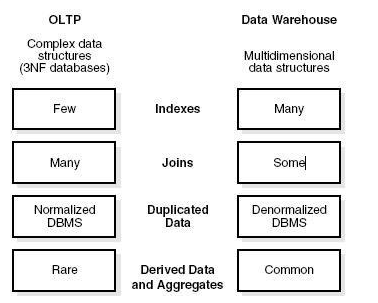
डेटा मार्ट बनाम डेटा वेयरहाउस
डेटा मार्ट एक एकल कार्यात्मक क्षेत्र पर केंद्रित है और डेटा वेयरहाउस के सबसे सरल रूप का प्रतिनिधित्व करता है। एक डेटा वेयरहाउस पर विचार करें जिसमें बिक्री, विपणन, मानव संसाधन और वित्त के लिए डेटा हो। एक डेटा मार्ट बिक्री या विपणन जैसे एकल कार्यात्मक क्षेत्र पर केंद्रित है।

उपरोक्त छवि में, आप डेटा वेयरहाउस और डेटा मार्ट के बीच अंतर देख सकते हैं।
तथ्य बनाम आयाम तालिका
एक तथ्य तालिका उन उपायों का प्रतिनिधित्व करती है जिन पर विश्लेषण किया जाता है। इसमें आयाम कुंजियों के लिए विदेशी कुंजियाँ भी हैं।
For example - हर बिक्री एक तथ्य है।
| Cust Id | उत्पादन आईडी | समय आईडी | किटी सोल्ड |
|---|---|---|---|
| 1110 | 25 | 2 | 125 |
| 1210 | 28 | 4 | 252 |
आयाम तालिका एक आयाम की विशेषताओं का प्रतिनिधित्व करती है। एक ग्राहक आयाम में Customer_Name, Phone_No, Sex, आदि हो सकते हैं।
| Cust Id | CUST_NAME | फ़ोन | लिंग |
|---|---|---|---|
| 1110 | विप्लव | 1113334444 | एफ |
| 1210 | एडम | 2225556666 | म |
एक स्कीमा को डेटाबेस के तार्किक विवरण के रूप में परिभाषित किया जाता है जहां तथ्य और आयाम तालिकाओं को तार्किक तरीके से जोड़ा जाता है। डेटा वेयरहाउस को स्टार, स्नो फ्लेक्स और फैक्ट कांस्टेलेशन स्कीमा के रूप में बनाए रखा जाता है।
स्टार स्कीमा
एक स्टार स्कीमा में एक तथ्य तालिका और कई आयाम तालिकाएँ होती हैं। प्रत्येक आयाम को केवल एक-आयाम तालिका के साथ दर्शाया गया है और वे सामान्यीकृत नहीं हैं। आयाम तालिका में विशेषताओं का एक सेट होता है।
विशेषताएँ
- एक स्टार स्कीमा में, केवल एक तथ्य तालिका और कई आयाम तालिकाएं होती हैं।
- एक स्टार स्कीमा में, प्रत्येक आयाम को एक-आयाम तालिका द्वारा दर्शाया जाता है।
- स्टार स्कीमा में आयाम तालिकाओं को सामान्य नहीं किया जाता है।
- प्रत्येक आयाम तालिका एक तथ्य तालिका में एक कुंजी से जुड़ जाती है।
निम्नलिखित चित्रण चार आयामों, अर्थात् समय, आइटम, शाखा और स्थान के संबंध में एक कंपनी के बिक्री डेटा को दर्शाता है।
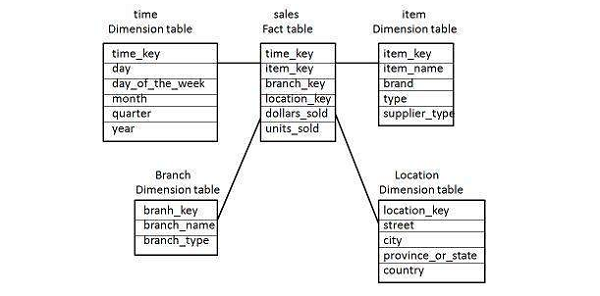
केंद्र में एक तथ्य तालिका है। इसमें चार आयामों में से प्रत्येक की कुंजी है। इस तथ्य तालिका में डॉलर की बिक्री और बेची गई इकाइयाँ भी शामिल हैं।
Note- प्रत्येक आयाम में केवल एक-आयाम तालिका होती है और प्रत्येक तालिका विशेषताओं का एक समूह रखती है। उदाहरण के लिए, स्थान आयाम तालिका में विशेषता स्थान {location_key, street, city, Province_or_state, country} निर्धारित है। इस अवरोध के कारण डेटा अतिरेक हो सकता है।
For example- "वैंकूवर" और "विक्टोरिया" दोनों शहर कनाडाई प्रांत ब्रिटिश कोलंबिया में हैं। ऐसे शहरों के लिए प्रविष्टियां, प्रांत_or_state और देश के साथ डेटा अतिरेक पैदा कर सकती हैं।
स्नोफ्लेक्स स्कीमा
स्नोफ्लेक स्कीमा में कुछ आयाम तालिकाओं को सामान्यीकृत किया जाता है। सामान्यीकरण डेटा को अतिरिक्त तालिकाओं में विभाजित करता है जैसा कि निम्नलिखित चित्रण में दिखाया गया है।

स्टार स्कीमा के विपरीत, स्नोफ्लेक स्कीमा में आयाम की तालिका सामान्यीकृत होती है।
For example- एक स्टार स्कीमा में आइटम आयाम तालिका को सामान्य किया जाता है और दो आयाम तालिकाओं में विभाजित किया जाता है, अर्थात् आइटम और आपूर्तिकर्ता तालिका। अब आइटम आयाम तालिका में आइटम item_key, item_name, प्रकार, ब्रांड और आपूर्तिकर्ता-कुंजी शामिल हैं।
आपूर्तिकर्ता कुंजी आपूर्तिकर्ता आयाम तालिका से जुड़ी हुई है। आपूर्तिकर्ता आयाम तालिका में विशेषताएँ सप्लायर_की और आपूर्तिकर्ता_प्रकार शामिल हैं।
Note - स्नोफ्लेक स्कीमा में सामान्यीकरण के कारण अतिरेक कम हो जाता है और इसलिए, भंडारण स्थान को बनाए रखना और सहेजना आसान हो जाता है।
तथ्य नक्षत्र स्कीमा (गैलेक्सी स्कीमा)
एक तथ्य नक्षत्र में कई तथ्य तालिकाएं होती हैं। इसे गैलेक्सी स्कीमा के रूप में भी जाना जाता है।
निम्नलिखित दृष्टांत दो तथ्य तालिकाओं को दर्शाते हैं, अर्थात् बिक्री और नौवहन -

स्टार स्कीमा में बिक्री तथ्य तालिका समान है। नौवहन तथ्य तालिका के पाँच आयाम हैं, अर्थात् item_key, time_key, shipper_key, from_location, to_location। शिपिंग फैक्ट टेबल में दो उपाय भी शामिल हैं, जैसे डॉलर की बिक्री और इकाइयाँ। तथ्य तालिकाओं के बीच आयाम तालिकाओं को साझा करना भी संभव है।
For example - समय, आइटम और स्थान आयाम टेबल बिक्री और शिपिंग तथ्य तालिका के बीच साझा किए जाते हैं।
एक ईटीएल उपकरण इन सभी विषम डेटा स्रोतों से डेटा को निकालता है, डेटा को बदलता है (जैसे गणना लागू करना, फ़ील्ड्स, कुंजियों को जोड़ना, गलत डेटा फ़ील्ड निकालना, आदि), और इसे डेटा वेयरहाउस में लोड करता है।
निष्कर्षण
ETL लोड के दौरान एक स्टेजिंग क्षेत्र की आवश्यकता होती है। स्टेजिंग क्षेत्र की आवश्यकता के विभिन्न कारण हैं। स्रोत प्रणालियां केवल डेटा निकालने के लिए विशिष्ट अवधि के लिए उपलब्ध हैं। समय की यह अवधि कुल डेटा-लोड समय से कम है। इसलिए, स्टेजिंग क्षेत्र आपको स्रोत सिस्टम से डेटा निकालने की अनुमति देता है और टाइम स्लॉट समाप्त होने से पहले इसे स्टेजिंग क्षेत्र में रखता है।
स्टेजिंग क्षेत्र की आवश्यकता तब होती है जब आप एक साथ कई डेटा स्रोतों से डेटा प्राप्त करना चाहते हैं या यदि आप एक साथ दो या अधिक सिस्टम से जुड़ना चाहते हैं।
For example - आप दो अलग-अलग डेटाबेस से दो तालिकाओं में शामिल होने वाले SQL क्वेरी करने में सक्षम नहीं होंगे।
अलग-अलग प्रणालियों के लिए डेटा एक्सट्रैक्शन का टाइम स्लॉट समय क्षेत्र और परिचालन समय के अनुसार भिन्न होता है। स्रोत सिस्टम से निकाले गए डेटा का उपयोग कई डेटा वेयरहाउस सिस्टम, ऑपरेशन डेटा स्टोर आदि में किया जा सकता है।
ईटीएल आपको जटिल परिवर्तन करने की अनुमति देता है और डेटा को स्टोर करने के लिए अतिरिक्त क्षेत्र की आवश्यकता होती है।

परिवर्तन
डेटा परिवर्तन में, आप निकाले गए डेटा पर फ़ंक्शंस का एक सेट इसे लक्ष्य प्रणाली में लोड करने के लिए लागू करते हैं। जिस डेटा को किसी भी परिवर्तन की आवश्यकता नहीं होती है उसे प्रत्यक्ष चाल के रूप में जाना जाता है या डेटा से गुजरता है।
आप स्रोत प्रणाली से निकाले गए डेटा पर विभिन्न परिवर्तनों को लागू कर सकते हैं। उदाहरण के लिए, आप अनुकूलित गणना कर सकते हैं। यदि आप सम-बिक्री राजस्व चाहते हैं और यह डेटाबेस में नहीं है, तो आप रूपांतरण के दौरान SUM सूत्र लागू कर सकते हैं और डेटा लोड कर सकते हैं।
For example - यदि आपके पास अलग कॉलम में एक तालिका में पहला नाम और अंतिम नाम है, तो आप लोड करने से पहले कॉनेटेट का उपयोग कर सकते हैं।
भार
लोड चरण के दौरान, डेटा को अंत-लक्ष्य प्रणाली में लोड किया जाता है और यह एक फ्लैट फ़ाइल या डेटा वेयरहाउस सिस्टम हो सकता है।
बीआई रिपोर्टिंग उपकरण
BI (बिज़नेस इंटेलिजेंस) टूल का उपयोग व्यावसायिक उपयोगकर्ताओं द्वारा डेटा वेयरहाउस में ट्रांजेक्शनल डेटा से बुनियादी, मध्यम और जटिल रिपोर्ट बनाने और यूनिवर्स का उपयोग करके यूनिवर्स बनाने के लिए किया जाता है। Information Design Tool/UDT। रिपोर्ट बनाने के लिए विभिन्न एसएपी और गैर-एसएपी डेटा स्रोतों का उपयोग किया जा सकता है।
बाजार में कुछ BI रिपोर्टिंग, डैशबोर्ड और डेटा विज़ुअलाइज़ेशन उपकरण उपलब्ध हैं। जिनमें से कुछ इस प्रकार हैं -
- SAP व्यापार ऑब्जेक्ट्स वेब इंटेलिजेंस (WebI)
- क्रिस्टल रिपोर्ट
- एसएपी लुमिरा
- डैशबोर्ड डिजाइनर
- आईबीएम कॉग्नोस
- Microsoft BI प्लेटफ़ॉर्म
- झांकी बिजनेस इंटेलिजेंस
- JasperSoft
- ओरेकल बीआई ओबीईई
- Pentaho
- QlickView
- एसएपी बीडब्ल्यू
- एसएएस बिजनेस इंटेलिजेंस
- Necto
- टिबको स्पॉटफायर
IBM Cognos Business Intelligence एक है web based reporting and analytic tool। इसका उपयोग डेटा एकत्रीकरण करने और उपयोगकर्ता के अनुकूल विस्तृत रिपोर्ट बनाने के लिए किया जाता है। रिपोर्ट में ग्राफ़, एकाधिक पृष्ठ, विभिन्न टैब और इंटरएक्टिव संकेत हो सकते हैं। इन रिपोर्टों को वेब ब्राउज़र या टैबलेट और स्मार्टफ़ोन जैसे हाथ से पकड़े गए उपकरणों पर देखा जा सकता है।
Cognos आपको XML या PDF प्रारूप में रिपोर्ट निर्यात करने का विकल्प भी प्रदान करता है या आप XML प्रारूप में रिपोर्ट देख सकते हैं। आप विशिष्ट समय अवधि में रिपोर्ट को चलाने के लिए रिपोर्ट भी शेड्यूल कर सकते हैं, इसलिए यह दैनिक रिपोर्ट देखने के लिए समय बचाता है क्योंकि आपको हर बार रिपोर्ट को चलाने की आवश्यकता नहीं है।
IBM Cognos कई प्रकार की सुविधाएँ प्रदान करता है और इसे लचीले रिपोर्टिंग वातावरण प्रदान करने के लिए एक एंटरप्राइज़ सॉफ़्टवेयर के रूप में माना जा सकता है और can be used for large and medium enterprises। यह पावर यूजर्स, एनालिस्ट्स, बिजनेस मैनेजर्स और कंपनी एग्जिक्यूटिव्स की जरूरत को पूरा करता है। पावर उपयोगकर्ता और विश्लेषक एडहॉक रिपोर्ट बनाना चाहते हैं और एक ही डेटा के कई दृश्य बना सकते हैं। व्यावसायिक कार्यकारी अधिकारी डैशबोर्ड शैलियों, क्रॉस टैब और विज़ुअलाइज़ेशन में डेटा को संक्षेप में देखना चाहते हैं। Cognos उपयोगकर्ताओं के सभी सेट के लिए दोनों विकल्पों की अनुमति देता है।
आईबीएम कॉग्नोस की मुख्य विशेषताएं
कॉग्नोस बीआई रिपोर्टिंग आपको कई डेटाबेस से रिपोर्ट के एक सेट में डेटा लाने की अनुमति देती है। बाजार में अन्य बीआई उपकरण की तुलना में आईबीएम कॉग्नोस कई प्रकार की सुविधाएँ प्रदान करता है। आप रिपोर्ट बना सकते हैं और शेड्यूल कर सकते हैं और जटिल रिपोर्ट को कॉग्नोस बीआई रिपोर्टिंग टूल में आसानी से डिज़ाइन किया जा सकता है।
कॉग्नोस बीआई रिपोर्टिंग टूल उपयोगकर्ताओं के एक सेट के लिए एक रिपोर्ट बनाने की अनुमति देता है जैसे - पावर उपयोगकर्ता, विश्लेषक, और व्यावसायिक कार्यकारी अधिकारी, आदि आईबीएम कॉग्नोस डेटा की एक बड़ी मात्रा को संभाल सकते हैं और बीआई की जरूरतों को पूरा करने के लिए मध्यम और बड़े उद्यमों के लिए उपयुक्त है।
3-टियर आर्किटेक्चर कॉग्नोस
कॉग्नोस बीआई को 3-स्तरीय वास्तुकला लेआउट माना जाता है। शीर्ष पर, वेब क्लाइंट या वेब सर्वर है। 2 एन डी टियर में एक वेब एप्लिकेशन सर्वर होता है। जबकि नीचे के टीयर में डेटा लेयर होता है।
इन स्तरों को फायरवॉल द्वारा अलग किया जाता है और इन स्तरों के बीच संचार SOAP और HTTP प्रोटोकॉल का उपयोग करके होता है।

टियर -1 वेब ग्राहक
वेब क्लाइंट BI उपयोगकर्ताओं को TM1 डेटा तक पहुंचने और किसी भी समर्थित ब्राउज़र में डेटा के साथ सहभागिता करने की अनुमति देता है। टियर 1 गेटवे का प्रबंधन करने के लिए ज़िम्मेदार है और इसका उपयोग पासवर्ड के एन्क्रिप्शन और डिक्रिप्शन के लिए किया जाता है, बीआई सर्वर को अनुरोध भेजने के लिए आवश्यक जानकारी निकालने, सर्वर के प्रमाणीकरण और प्रसंस्करण के लिए कॉग्नोस बीआई डिस्पैचर के लिए अनुरोध पारित करने के लिए।
टियर -2 वेब एप्लीकेशन सर्वर
यह टियर कॉग्नोस बीआई सर्वर और उससे जुड़ी सेवाओं को होस्ट करता है। एप्लिकेशन सर्वर में एप्लिकेशन टियर कंपोनेंट्स, कंटेंट मैनेजर और बूटस्ट्रैप सेवा शामिल है।
Cognos TM1 वेब एप्लीकेशन सर्वर जावा आधारित Apache Tomcat सर्वर पर चलता है। इस स्तरीय का उपयोग करते हुए, Microsoft एक्सेल वर्कशीट को TM1 वेब शीट में परिवर्तित किया जा सकता है और वेब शीट को एक्सेल और पीडीएफ प्रारूप में वापस निर्यात करने की भी अनुमति देता है।
टियर -3 डेटा
इस स्तर में सामग्री और डेटा स्रोत हैं। इसमें TM1 व्यवस्थापक सर्वर और कम से कम एक TM1 सर्वर शामिल है।
TM1 व्यवस्थापक सर्वर आपके LAN पर किसी भी कंप्यूटर पर स्थापित किया जा सकता है और इसे TM1 सर्वर के समान नेटवर्क पर रहना चाहिए। TM1 सर्वर का संस्करण बराबर या सबसे हाल ही में Cognos TM1 वेब का संस्करण होना चाहिए।
कॉग्नोस संस्करण
इस खंड में हम कॉग्नोस के विभिन्न संस्करणों पर चर्चा करेंगे।
कॉग्नोस क्वेरी संस्करण 7
| 7.4 | निष्क्रिय (30 सितंबर 2012 के अनुसार) | अनुपलब्ध (30 सितंबर, 2012 से) | |
| 7.3 | निष्क्रिय (1 जनवरी, 2008 के अनुसार) | अनुपलब्ध (30,2012 जून से) | 7.4 |
| 7.1 | निष्क्रिय (31 दिसंबर, 2005 के अनुसार) | अनुपलब्ध (30 नवंबर, 2011 से) | 7.3 या 7.4 |
| 7.0 | निष्क्रिय (31 दिसंबर, 2004 के अनुसार) | अनुपलब्ध (30 नवंबर, 2011 से) | 7.1 या 7.3 |
कॉग्नोस 8 बीआई
| 8.4.0 | मानक आईबीएम समर्थन (3), निष्क्रिय (30 सितंबर, 2012 के अनुसार) | अनुपलब्ध (30 सितंबर, 2012 से) | 8.4.1 |
| 8.4 एफसीएस (पहला ग्राहक जहाज) | निष्क्रिय (27 फरवरी, 2009 तक) | अनुपलब्ध | 8.4.1 |
| 8.3 | निष्क्रिय (30 अप्रैल, 2012 तक) | अनुपलब्ध (30 अप्रैल, 2013 से) | 8.4.1 |
| 8.2 | निष्क्रिय (31 मार्च, 2010 तक) | अनुपलब्ध (30 जून, 2012 से) | 8.4.1 |
| 8.1.2 एमआर 2 | निष्क्रिय (31 मार्च, 2009 तक) | अनुपलब्ध (30 नवंबर, 2011 से) | 8.4.1 |
| .१.२ MR1 | निष्क्रिय (31 मार्च, 2009 तक) | अनुपलब्ध (30 नवंबर, 2011 से) | 8.4.1 |
| 8.1.1 | निष्क्रिय (31 दिसंबर, 2004 के अनुसार) | अनुपलब्ध (30 नवंबर, 2011 से) | 8.4.1 |
कॉग्नोस tm1
| 9.4 MR1 | निष्क्रिय (30 सितंबर 2012 के अनुसार) | अनुपलब्ध (30 सितंबर, 2012 से) | 9.5.2 |
| 9.4 | निष्क्रिय (30 सितंबर 2012 के अनुसार) | अनुपलब्ध (30 सितंबर, 2012 से) | 9.5.2 |
| 9.1 एसपी 4 | निष्क्रिय (31 दिसंबर, 2010 के अनुसार) | अनुपलब्ध (30 नवंबर, 2011 से) | 9.5.2 |
| 9.1 एसपी 3 | निष्क्रिय (31 दिसंबर, 2010 के अनुसार) | अनुपलब्ध (30 नवंबर, 2011 से) | 9.5.2 |
और तब - Cognos Business Intelligence 10 के अलग-अलग उप-संस्करण थे, जो थे -
- IBM Cognos Business Intelligence 10.1
- IBM Cognos Business Intelligence 10.1.1
- IBM Cognos Business Intelligence 10.2
- IBM Cognos Business Intelligence 10.2.1
- IBM Cognos Business Intelligence 10.2.2
- IBM Cognos Business Intelligence 11.0.0
Cognos बनाम अन्य बीआई रिपोर्टिंग उपकरण
बाजार में विभिन्न अन्य बीआई रिपोर्टिंग उपकरण हैं जो एनालिटिक्स और रिपोर्टिंग उद्देश्य के लिए मध्यम और बड़े उद्यम में उपयोग किए जाते हैं। उनमें से कुछ इसकी प्रमुख विशेषताओं के साथ यहां वर्णित हैं।
Cognos बनाम Microsoft BI (स्रोत: www.trustradius.com)
निम्नलिखित प्रमुख विशेषताएं हैं जो दोनों उपकरणों द्वारा समर्थित हैं -
- मानक रिपोर्टिंग
- तदर्थ रिपोर्टिंग
- रिपोर्ट उत्पादन और निर्धारण
- डेटा डिस्कवरी और विज़ुअलाइज़ेशन
- अभिगम नियंत्रण और सुरक्षा
- मोबाइल क्षमताओं

कॉग्नोस को एक मजबूत समाधान के रूप में माना जा सकता है जो आपको क्रॉस टैब्स, सक्रिय रिपोर्ट (कॉग्नोस 10 में नवीनतम सुविधा), और अन्य रिपोर्ट संरचना जैसी विभिन्न रिपोर्ट बनाने की अनुमति देता है। आप उपयोगकर्ता संकेत बना सकते हैं, रिपोर्ट का समय निर्धारण आसान है और आप विभिन्न स्वरूपों में रिपोर्ट निर्यात और देख सकते हैं। Microsoft BI व्यावसायिक डेटा के साथ-साथ Microsoft Excel के साथ आसान एकीकरण का दृश्य प्रदान करता है।
आईबीएम कॉग्नोस बनाम एसएपी व्यापारिक वस्तुएं
एसएपी बीओ अपने स्वयं के ईटीएल उपकरण एसएपी डेटा सेवाओं का समर्थन करता है। IBM Cognos अपने ETL टूल का समर्थन नहीं करता है। आईबीएम कॉग्नोस 8 ऑफ़लाइन रिपोर्टिंग सुविधाएँ प्रदान नहीं करता है, हालांकि यह SAP बिजनेस ऑब्जेक्ट रिपोर्टिंग टूल में है।
कॉग्नोस में संपूर्ण कार्यक्षमता को कई टूल क्वेरी स्टूडियो, एनालिसिस स्टूडियो, ईवेंट स्टूडियो आदि में विभाजित किया गया है। सभी टूल्स को सीखना एक कठिन कार्य है। SAP Business Objects में, आपके पास रिपोर्टिंग के लिए Web Intelligence, Universe Designer के लिए IDT, डैशबोर्ड डिज़ाइनर जैसे कई टूल हैं ताकि उपयोगकर्ताओं को यह लगे कि सभी टूल को प्रबंधित करना और सीखना एक कठिन काम है।
IBM Cognos में, उत्पन्न डेटा को विभिन्न स्वरूपों (उदाहरण के लिए, HTML, PDF, आदि) में रूपांतरित किया जा सकता है और इसे कई स्थानों (ई-मेल, मोबाइल, कार्यालय, आदि) से भी एक्सेस किया जा सकता है। आईबीएम कई नियोजन क्षमताएं प्रदान करता है जैसे कि पूर्वानुमान, बजट, अग्रिम परिदृश्य मॉडलिंग आदि। बीआई उपकरण का चयन कंपनी की आवश्यकता, सॉफ्टवेयर संस्करण, समर्थित सुविधाओं और लाइसेंस लागत जैसे विभिन्न कारकों पर निर्भर करता है।
कॉग्नोस में विभिन्न घटक हैं जो बीआई बस का उपयोग करते हुए एक दूसरे के साथ संवाद करते हैं और सरल ऑब्जेक्ट एक्सेस प्रोटोकॉल (एसओएपी) के रूप में जाने जाते हैं और डब्ल्यूएसओएल का समर्थन करते हैं। कॉग्नोस आर्किटेक्चर में BI बस एक सॉफ्टवेयर घटक नहीं है, लेकिन इसमें प्रोटोकॉल का एक सेट होता है जो कॉग्नोस सर्विसेज के बीच संचार की अनुमति देता है।
बीआई बस प्रोटोकॉल द्वारा सक्षम प्रक्रियाओं में शामिल हैं -
- मैसेजिंग और डिस्पैचिंग
- लॉग संदेश प्रसंस्करण
- डेटाबेस कनेक्शन प्रबंधन
- Microsoft .NET फ्रेमवर्क इंटरैक्शन
- पोर्ट उपयोग
- फ्लो प्रोसेसिंग का अनुरोध करें
- पोर्टल पेज
जब आप इंस्टॉलेशन विज़ार्ड का उपयोग करके कॉग्नोस 8 स्थापित करते हैं, तो आप निर्दिष्ट करते हैं कि इनमें से प्रत्येक घटक कहाँ स्थापित किया जाए -
द्वार
Cognos 8 वेब सर्वर tier में एक या अधिक Cognos 8 द्वार होते हैं। कॉग्नोस 8 में वेब संचार आमतौर पर गेटवे के माध्यम से होता है, जो एक या अधिक वेब सर्वर पर रहता है। एक प्रवेश द्वार एक वेब सर्वर प्रोग्राम का विस्तार है जो वेब सर्वर से दूसरे सर्वर पर जानकारी स्थानांतरित करता है। वेब संचार सीधे कॉग्नोस 8 डिस्पैचर के साथ भी हो सकता है लेकिन यह विकल्प कम सामान्य है।
Cognos 8 वेब गेटवे के कई प्रकारों का समर्थन करता है, जिनमें शामिल हैं -
- CGI- डिफ़ॉल्ट गेटवे, CGI का उपयोग सभी समर्थित वेब सर्वर के लिए किया जा सकता है। हालाँकि, उन्नत प्रदर्शन या थ्रूपुट के लिए, आप अन्य समर्थित गेटवे प्रकारों में से एक का चयन कर सकते हैं।
- ISAPI- इसका उपयोग Microsoft इंटरनेट सूचना सेवाओं (IIS) वेब सर्वर के लिए किया जा सकता है। यह IIS के लिए तेज़ प्रदर्शन बचाता है।
- apache_mod - आप Apache_mod गेटवे का उपयोग Apache Web सर्वर के साथ कर सकते हैं।
- Servlet - यदि आपका वेब सर्वर इन्फ्रास्ट्रक्चर सर्वलेट्स का समर्थन करता है या आप एप्लिकेशन सर्वर का उपयोग कर रहे हैं, तो आप एक सर्वलेट गेटवे का उपयोग कर सकते हैं।
आवेदन स्तरीय घटक
इस घटक में एक डिस्पैचर होता है जो सेवाओं और मार्ग अनुरोधों को संचालित करने के लिए जिम्मेदार होता है। डिस्पैचर एक मल्टीथ्रेडेड एप्लिकेशन है जो अनुरोध के अनुसार एक या अधिक थ्रेड का उपयोग करता है। कॉन्फ़िगरेशन परिवर्तन नियमित रूप से सभी चल रहे प्रेषण के लिए संप्रेषित किए जाते हैं। इस डिस्पैचर में कॉग्नोस 8 के लिए सुरक्षा प्रदान करने के लिए कॉग्नोस एप्लीकेशन फायरवॉल शामिल है।
डिस्पैचर एक स्थानीय सेवा, जैसे रिपोर्ट सेवा, प्रस्तुति सेवा, नौकरी सेवा या निगरानी सेवा के लिए अनुरोधों को रूट कर सकता है। एक डिस्पैचर किसी विशेष डिस्पैचर को दिए गए अनुरोध को चलाने के लिए अनुरोधों को भी रूट कर सकता है। इन अनुरोधों को लोड-बैलेंसिंग आवश्यकताओं, या पैकेज या उपयोगकर्ता समूह की आवश्यकताओं के आधार पर विशिष्ट प्रेषणकर्ताओं को भेजा जा सकता है।
सामग्री प्रबंधक
कंटेंट मैनेजर में एक्सेस मैनेजर होता है, कॉगन्स 8. का प्राथमिक सुरक्षा घटक। एक्सेस मैनेजर कॉग्नोस के साथ उपयोग के लिए आपके मौजूदा सुरक्षा प्रदाताओं का लाभ उठाता है। यह कॉग्नोस 8 को सुरक्षा क्षमताओं और एपीआई के लगातार सेट के साथ प्रदान करता है, जिसमें उपयोगकर्ता प्रमाणीकरण, प्राधिकरण और एन्क्रिप्शन शामिल हैं। यह कॉग्नोस नामस्थान के लिए समर्थन भी प्रदान करता है।
आप वेब प्रशासन इंटरफ़ेस में रिलेशनल और OLAP कनेक्शन बनाकर विभिन्न डेटा स्रोतों के शीर्ष पर कॉग्नोस स्टूडियो में इंटरैक्टिव उपयोगकर्ता रिपोर्ट कर सकते हैं जो बाद में पैकेज के रूप में जाना जाने वाले फ्रेमवर्क प्रबंधक में डेटा मॉडलिंग के लिए उपयोग किया जाता है। सभी रिपोर्ट और डैशबोर्ड जो कॉग्नोस स्टूडियो में बनाए गए हैं, वे कॉग्नोस कनेक्शन और वितरण के लिए पोर्टल पर प्रकाशित किए गए हैं। रिपोर्ट स्टूडियो का उपयोग जटिल रिपोर्ट को चलाने और बिजनेस इंटेलिजेंस जानकारी को देखने के लिए किया जा सकता है या इसे उन विभिन्न पोर्टलों से भी एक्सेस किया जा सकता है जहां वे प्रकाशित हुए हैं।
Cognos Connections का उपयोग रिपोर्ट, क्वेरीज़, विश्लेषण और पैकेज तक पहुँचने के लिए किया जाता है। उनका उपयोग रिपोर्ट शॉर्टकट, URL और पेज बनाने और प्रविष्टियों को व्यवस्थित करने के लिए भी किया जा सकता है और उन्हें अन्य उपयोग के लिए भी अनुकूलित किया जा सकता है।

विभिन्न डेटा स्रोतों को जोड़ना
एक डेटा स्रोत एक डेटाबेस से भौतिक कनेक्शन को परिभाषित करता है और विभिन्न कनेक्शन पैरामीटर जैसे कनेक्शन टाइम आउट, डेटाबेस का स्थान इत्यादि। डेटा स्रोत कनेक्शन में क्रेडेंशियल और जानकारी पर हस्ताक्षर होते हैं। आप एक नया डेटाबेस कनेक्शन बना सकते हैं या किसी मौजूदा डेटा स्रोत कनेक्शन को संपादित भी कर सकते हैं।
आप एक या अधिक डेटा स्रोत कनेक्शन को संयोजित कर सकते हैं और पैकेज बना सकते हैं और उन्हें फ्रेमवर्क मैनेजर का उपयोग करके प्रकाशित कर सकते हैं।
डायनेमिक क्वेरी मोड
डायनामिक क्वेरी मोड का उपयोग XMLA / Java कनेक्शन का उपयोग करके डेटा स्रोत को संचार प्रदान करने के लिए किया जाता है। संबंध डेटाबेस से कनेक्ट करने के लिए, आप टाइप 4 JDBC कनेक्शन का उपयोग कर सकते हैं जो JDBC कॉल को वेंडर विशिष्ट प्रारूप में परिवर्तित करता है। यह टाइप 2 ड्राइवरों पर बेहतर प्रदर्शन प्रदान करता है क्योंकि कॉल को ODBC या डेटाबेस API में बदलने की कोई आवश्यकता नहीं है। Cognos कनेक्शन में डायनेमिक क्वेरी मोड, रिलेशनल डेटाबेस के निम्न प्रकारों का समर्थन कर सकता है -
- Microsoft SQL सर्वर
- Oracle
- आईबीएम DB2
- Teradata
- Netezza
OLAP डेटा स्रोतों का समर्थन करने के लिए, जावा / XMLA कनेक्टिविटी विभिन्न OLAP संस्करणों और प्रौद्योगिकी के लिए अनुकूलित और संवर्धित MDX प्रदान करती है। Cognos में डायनेमिक क्वेरी मोड का उपयोग निम्न OLAP डेटा स्रोतों के साथ किया जा सकता है -
- SAP व्यवसाय सूचना गोदाम (SAP BW)
- ओरेकल एस्बेस
- Microsoft विश्लेषण सेवाएँ
- आईबीएम कॉग्नोस TM1
- IBM Cognos रियल-टाइम मॉनिटरिंग
DB2 डेटा स्रोत
DB2 कनेक्शन प्रकार का उपयोग DB2 Windows, Unix और Linux, Db2 zOS, आदि से कनेक्ट करने के लिए किया जाता है।
DB2 डेटा स्रोत में उपयोग किए जाने वाले सामान्य कनेक्शन पैरामीटर में शामिल हैं -
- डेटाबेस नाम
- Timeouts
- Signon
- DB2 कनेक्ट स्ट्रिंग
- कोलाज अनुक्रम
IBM Cognos में डेटा सोर्स कनेक्शन बनाना
IBM Cognos फ्रेमवर्क प्रबंधक में मॉडल बनाने के लिए, डेटा स्रोत कनेक्शन बनाने की आवश्यकता है। डेटा स्रोत कनेक्शन को परिभाषित करते समय, आपको कनेक्शन पैरामीटर दर्ज करने की आवश्यकता होती है - डेटाबेस का स्थान, टाइमआउट अंतराल, साइन-ऑन, आदि।
IBM Cognos Connection में → पर क्लिक करें Launch IBM Cognos Administration

कॉन्फ़िगरेशन टैब में, डेटा स्रोत कनेक्शन क्लिक करें। इस विंडो में, पर नेविगेट करेंNew Data Source button।


अद्वितीय कनेक्शन नाम और विवरण दर्ज करें।
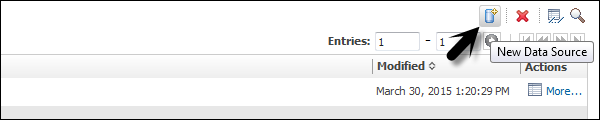
आप कनेक्शन को विशिष्ट रूप से पहचानने के लिए डेटा स्रोत से संबंधित विवरण जोड़ सकते हैं और अगले बटन पर क्लिक कर सकते हैं।

ड्रॉप डाउन सूची से कनेक्शन के प्रकार का चयन करें और अगले स्क्रीनशॉट पर क्लिक करें जैसा कि निम्नलिखित स्क्रीनशॉट में दिखाया गया है।

दिखाई देने वाली अगली स्क्रीन में, कनेक्शन विवरण दर्ज करें जैसा कि निम्नलिखित स्क्रीनशॉट में दिखाया गया है।

आप कनेक्शन पैरामीटर का उपयोग करके डेटा स्रोत से कनेक्टिविटी का परीक्षण करने के लिए टेस्ट कनेक्शन का उपयोग कर सकते हैं जिसे आपने परिभाषित किया है। एक बार संपन्न बटन पर क्लिक करें।
डेटा स्रोत सुरक्षा सेटअप
डेटा स्रोत सुरक्षा IBM Cognos प्रमाणीकरण का उपयोग करके परिभाषित की जा सकती है। डेटा स्रोत के अनुसार, Cognos कनेक्शन में विभिन्न प्रकार के प्रमाणीकरण को कॉन्फ़िगर किया जा सकता है -
No Authentication- यह किसी भी साइन-ऑन क्रेडेंशियल्स का उपयोग किए बिना डेटा स्रोत में प्रवेश करने की अनुमति देता है। इस प्रकार का कनेक्शन कनेक्शन में डेटा स्रोत सुरक्षा प्रदान नहीं करता है।
IBM Cognos Software Service Credential- इस प्रकार के साइन-ऑन में, आप IBM कॉग्नोस सर्विस के लिए निर्दिष्ट लॉगऑन का उपयोग करके डेटा स्रोत में लॉग इन करते हैं और उपयोगकर्ता को अलग डेटाबेस साइन-ऑन की आवश्यकता नहीं होती है। एक जीवित वातावरण में, व्यक्तिगत डेटाबेस साइन ऑन का उपयोग करना उचित है।
External Name Space- इसके लिए उसी बीआई लॉगऑन क्रेडेंशियल की आवश्यकता होती है जो बाहरी प्रमाणीकरण नामस्थान को प्रमाणित करने के लिए उपयोग किया जाता है। डेटा स्रोत में लॉग इन करने से पहले उपयोगकर्ता को नाम स्थान में लॉग इन किया जाना चाहिए और यह सक्रिय होना चाहिए।

सभी डेटा स्रोत समूह में या सभी उपयोगकर्ताओं, समूह या भूमिकाओं के लिए परिभाषित डेटा स्रोत साइन-ऑन का भी समर्थन करते हैं। यदि डेटा स्रोत के लिए डेटा स्रोत साइन-ऑन की आवश्यकता होती है, लेकिन आपके पास इस डेटा स्रोत के लिए साइन-ऑन की पहुंच नहीं है, तो आपको हर बार डेटा स्रोत तक पहुंचने के लिए संकेत दिया जाएगा।
IBM Cognos घन स्तर पर सुरक्षा का समर्थन करता है। यदि आप क्यूब्स का उपयोग कर रहे हैं, तो क्यूब के स्तर पर सुरक्षा सेट की जा सकती है। के लियेMicrosoft Analysis Service, घन स्तर की भूमिकाओं में सुरक्षा को परिभाषित किया गया है।
इस अध्याय में, हम चर्चा करेंगे कि COGNOS का उपयोग करके एक पैकेज कैसे बनाया जाए।
पैकेज कैसे बनाएँ?
IBM Cognos में, आप SAP BW या पावर क्यूब डेटा स्रोतों के लिए पैकेज बना सकते हैं। पैकेज सार्वजनिक फ़ोल्डर या मेरे फ़ोल्डर में उपलब्ध हैं जैसा कि निम्नलिखित स्क्रीनशॉट में दिखाया गया है।

एक बार पैकेज तैनात होने के बाद, डिफ़ॉल्ट कॉन्फ़िगरेशन पैकेज पर लागू होता है। आप विभिन्न सेटिंग्स का उपयोग करने के लिए पैकेज को कॉन्फ़िगर कर सकते हैं या आप मौजूदा पैकेज की सेटिंग्स को संशोधित कर सकते हैं।
पैकेज को कॉन्फ़िगर करने के लिए, आपके पास व्यवस्थापक विशेषाधिकार होना चाहिए।
पैकेज को सार्वजनिक फ़ोल्डर में ढूंढें, एक्शन टैब के तहत मोर बटन पर क्लिक करें जैसा कि निम्नलिखित स्क्रीनशॉट में दिखाया गया है।

पैकेज कॉन्फ़िगरेशन को संशोधित करें पर क्लिक करें और विश्लेषण का चयन करें पर क्लिक करें। नया विश्लेषण बनने पर इस पैकेज के लिए उपयोग किए जाने वाले डिफ़ॉल्ट विश्लेषण का चयन करें। ठीक पर क्लिक करें और आवश्यकतानुसार पैकेज सेटिंग्स बदलें और समाप्त करें पर क्लिक करें।
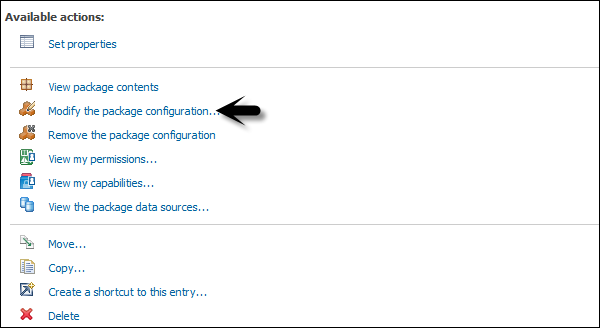
एक नया पैकेज बनाना
पैकेज टैब में, सार्वजनिक फ़ोल्डर, आप IBM कॉग्नोस कनेक्शन का उपयोग करके एक नया पैकेज भी बना सकते हैं।

उस डेटा स्रोत का चयन करें जिसे आप पैकेज में उपयोग करना चाहते हैं और ठीक पर क्लिक करें।
आईबीएम कॉग्नोस में निर्धारण रिपोर्ट
आप अपनी व्यावसायिक आवश्यकताओं के अनुसार IBM Cognos में रिपोर्ट भी शेड्यूल कर सकते हैं। रिपोर्ट शेड्यूल करने से आप ताज़ा समय बचा सकते हैं। आप विभिन्न शेड्यूलिंग गुण जैसे आवृत्ति, समय क्षेत्र, प्रारंभ और समाप्ति तिथि आदि को परिभाषित कर सकते हैं।
किसी रिपोर्ट को शेड्यूल करने के लिए, रिपोर्ट का चयन करें और अधिक बटन पर जाएं जैसा कि निम्नलिखित स्क्रीनशॉट में दिखाया गया है।

आपके पास एक नया शेड्यूल जोड़ने का विकल्प है। निम्न स्क्रीनशॉट में दिखाए अनुसार नया शेड्यूल बटन चुनें।
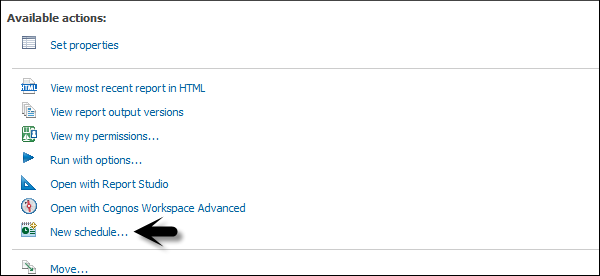
आप अनुसूची टैब के तहत निम्नलिखित विकल्पों का चयन कर सकते हैं -
- Frequency
- प्रारंभ और अंत
- Priority
- दैनिक आवृत्ति, आदि।
जब शेड्यूलिंग गुणों को परिभाषित किया जाता है, तो आप इसे नीचे दिए गए ओके बटन पर क्लिक करके बचा सकते हैं। शेड्यूल विकल्पों को अक्षम करने से आप शेड्यूल को निष्क्रिय बना सकते हैं, लेकिन रिपोर्ट के लिए शेड्यूल सहेज लिया जाएगा। शेड्यूल को फिर से सक्षम करने के लिए आप किसी भी समय इस विकल्प को हटा सकते हैं।

मौजूदा शेड्यूल को संपादित करने के लिए, रिपोर्ट का चयन करें और अधिक पर जाएं। आप किसी मौजूदा शेड्यूल को संशोधित कर सकते हैं या शेड्यूल को स्थायी रूप से हटा सकते हैं।
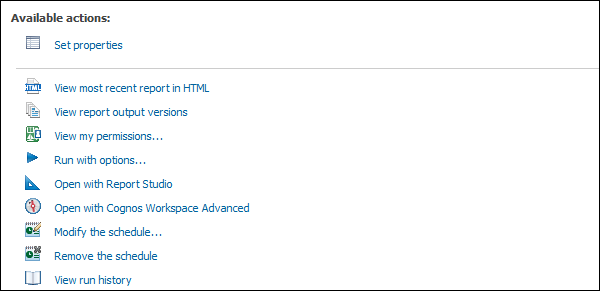
In this chapter, we will discuss regarding what a Framework Manager is and about its various other components.
What is a Framework Manager?
IBM Cognos Framework Manager is used to create business model of metadata derived from one or more data sources. It is a Windows based tool which is used to publish the business models to Cognos BI in the form of packages which can be used for analytical reporting and analysis.
Before you start a new project in Framework Manager, it is necessary that you go through BI reporting requirements that helps you to identify data strategies, metadata, report package delivery, etc. This helps you to identify which data sources are required in the Framework Manager to get the required data in the BI report. You should consider the following factors before starting a new project in the Framework manager.
- Data Sources required to meet BI needs.
- Types of DW system
- Data refresh in Data Warehouse
- BI Reporting- Daily, Weekly, or monthly.
Metadata Modeling
A Metadata model is defined as the collection of database objects (tables, columns and relationship between objects) imported from the database. When you run the report, metadata published in BI Cognos portal generates a SQL statement according to the query.

The IBM Cognos Framework manager can hide the complexity of data in the data source and also alter the way how data is shown to users. It provides a view that is easy for BI users to understand and perform analysis and reporting.
IBM Cognos Framework Manager User Interface
The following screenshot shows the IBM Cognos BI Framework Manager User Interface.

Following are the various components of the above screenshot that are explained in detail for better understanding −
Project Viewer − This pane on left side allows you to access all the existing projects in a tree format.
Project Info − This is the center pane that is used to manage objects of an existing project. This has three tabs: Explorer, Diagram and Dimension.
Properties − This pane at the bottom is used to set the value of different properties of an object in a project.
Tools − This pane on the right side provides you various important useful tools. You can perform a search, or display an object and its dependent objects, changing project language, etc.
Importing Metadata from a Relational Database
For importing Metadata from a Relational Database, you map the database objects to the Framework manager objects. In the Framework Manager, you can import all the objects or you can select particular objects like tables, columns, functions, stored procedures, views, etc.
Only user defined Stored procedures are supported.
| Database Objects | Framework Manager Objects |
|---|---|
| Column | Query Item |
| View | Query Subject |
| Synonym | Query Subject |
| Procedure | Query Subject |
| Table | Query Subject |
| Function | Project Function |
To create a metadata model, run metadata wizard from the Action menu. Select a data source connection and click the Next button. Select the check boxes for the objects you want to import.
Specify how the import should handle duplicate object names. Choose either to import and create a unique name, or not to import. If you choose to create a unique name, the imported object appears with a number.
For example − When you see QuerySubject and QuerySubject1 in your project. Then click Import.

Import statistics including a list of objects that could not be imported and a count of objects that were imported are shown.
The next step is to click on the Finish button.
After importing Metadata, you must check the imported Metadata for the following areas −
- Relationships and Cardinality
- Determinants
- Usage property for query items
- Regular Aggregate property for query items
Importing Metadata from Cognos 8 Model
In the Framework Manager, you can also import metadata from an existing Cognos 8 Model. To import Metadata from the Cognos 8 model, go to Actions → Run Metadata wizard.
Click on the Cognos 8 Model and then the Next button. Navigate to the .cpf file from Cognos 8 Model and the click on Next.
Select the check boxes for objects you want to import and then click on Next and then on Finish.
Modeling Relational Metadata
Once you import the metadata, next is to validate the objects for reporting requirement. You can select the objects that appear in the report and test them. You can create two views of the Metadata Model −
- Import View
- Business View
The Import view shows you the metadata imported from the data source. To validate the data as per your BI reporting, you can perform the following steps −
Ensure that the relationships reflect the reporting requirements.
Optimize and customize the data retrieved by the query subjects.
Optimize and customize the data retrieved by dimensions. You may want to store dimensions in a separate dimensional view.
Handle support for multilingual metadata.
Control how data is used and formatted by checking query item properties.
Business view is used to provide the information in metadata. You can perform calculations, aggregations and apply filters in Business view and easily allow users to build the report. You can add business rules such as custom calculations and filters that define the information users can retrieve.
Organize the model by creating separate views for each user group that reflect the business concepts familiar to your users.
Relationships are used to create queries on multiple objects in a metadata model. Relationships can be bidirectional and without creating relationship, objects are individual entities with no use in metadata model.
Each object in metadata model is connected using primary or foreign key in the data source. You can create or remove relationships in the metadata model to meet the business requirements.
There are different relationships which are possible, some of them are −
One to One − When an instance of one query subject is related to another instance. For example: Each customer has one customer id.
One to Many − This relationship occurs when one instance of query subject relates to multiple instances. For example: Each doctor has many patients.
Many to Many − This relationship occurs when many instances of a query subject relates to multiple instances. For example: Each patient has many doctors.
Cardinality Concept
It is defined as the number of related rows for each of the two query subjects. Cardinality is used in the following ways −
- Loop Joins in Star schema
- Optimized access to data source
- Avoid double counting fact data
While using the Relational database as a data source, Cardinality can be defined considering the following rules −
- Primary and Foreign keys
- Match query item names represent uniquely indexed columns
- Matching query item names
The most common ways to define Cardinality is by using the primary and foreign key. To view the key information that was imported, right click on the query subject → Edit Definition. You can import many to many relationships, optional relationships, and outer joins from the data source.
Relationship Notation in Metadata Model
In the Framework manager, a relation is represented by Merise notation. The first part of this notation represents the type of join for this relationship.
- 0..1 represents zero or one match
- 1..1 represents one to one match
- 0..n represents Zero or no matches
- 1..n represents One or more matches
- 1 − An inner join with all matching rows from both objects.
- 0 − An Outer join with all objects from both, including the items that don’t match.
Creating or Modifying the Relationships
To create a Relationship or to combine logically related objects which are not joined in metadata import. You can manually create relationship between objects or can automatically define relationship between objects based on selected criteria.
To create a Relationship, use CTRL key to select one or more query items, subjects or dimensions. Then go to Action Menu → Create Relationship.
If this is a valid Relationship, the Framework manager wants to create a shortcut to the relationship. You can then click on the OK button.

Once you create a relationship after the metadata import, you can also modify the relationship or Cardinality in the Framework manager.
To edit a Relationship, click a relationship and from Action menu → click Edit Definition.
From the Relationship Expression tab → Select Query items, Cardinalities and Operators.

To create an additional Join, go to the Relationship Expression tab → New Link and Define New Relationship.
To test this Relationship, go to Relationship SQL tab → rows to be returned → Test.

Click on OK button.
Creating a Relationship Shortcut
A Relationship shortcut is defined as the pointer to an existing relationship and to reuse the definition of an existing relationship. When you make any change to the source Relationship, they are automatically updated in shortcuts. Relationship shortcuts are also used to resolve ambiguous relationship between query subjects.
The Framework Manager asks whether you want to create a relationship shortcut whenever you create a relationship and both these conditions are true.
- At least one end for the new relationship is a shortcut.
- A relationship exists between the original objects.
Go to Action Menu → Create Relationship.
If this is a valid Relationship, Framework manager wants to create a shortcut to the relationship. Click YES. A list appears of all relationships in which one end is a model object and the other end is either another model object or a shortcut to another model object.
Click OK.
Create a Query Subject
A query subject is defined as a set of query items that have an inherent relationship. A query subject can be used to customize the data they retrieve using a Framework Manager.
The following are the query subject types in a Framework Manager −
Data Source Query Subject − These are based on the Relational metadata defined by the SQL statements and are automatically created for each table and view when you import metadata into model.
Note − The data source query subject references the data from only one data source at a time, but you can directly edit the SQL that defines the retrieve data to edit the query subject.
Model Query Subjects − They are not directly created from a data source but are based on the query items defined in other query subjects or dimensions. Using the model query subject, it allows you to create more abstract and business view of data source.
Stored Procedure Query Subjects − They are created when a Procedure is imported from a Relational data source. IBM Cognos Framework Manager only supports user defined Stored Procedures and system stored procedures are not supported.

डाटा सोर्स क्वेरी सब्जेक्ट कैसे बनाएं?
से Actions Menu → Create → Query Subject।
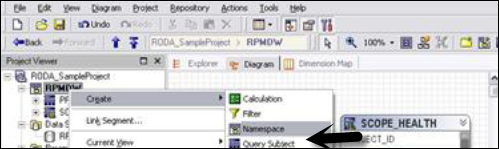
एक नए क्वेरी विषय का नाम दर्ज करें।
पर क्लिक करें Data Source → OK to open new Query Subject wizard।

समाप्त बटन दिखाई देने तक चरणों का पालन करें → समाप्त करें
राईट क्लिक करें Query Subject → Edit Definition। पर क्लिक करेंSQL tab → Available database objects box, drag objects to the SQL box।
आप एक डेटा स्रोत संदर्भ भी सम्मिलित कर सकते हैं, एक मैक्रो सम्मिलित कर सकते हैं, एक गणना एम्बेड कर सकते हैं और एक फ़िल्टर एम्बेड कर सकते हैं।
सूची से कार्यों का चयन करें और ठीक पर क्लिक करें।

| उद्देश्य | कार्य |
|---|---|
| दानेदार नियंत्रण | निर्धारक टैब |
| क्वेरी विषय का परीक्षण करने के लिए | टेस्ट टैब |
| SQL देखने के लिए | क्वेरी जानकारी टैब |
| डेटा स्रोत से सिस्टम तालिकाओं को देखने के लिए | सिस्टम ऑब्जेक्ट्स चेक बॉक्स दिखाएँ |
SQL संपादित करें
जब आप किसी संबंधन डेटाबेस स्रोत को संपादित करते हैं, तो संबंध डेटाबेस बनाते हैं या क्वेरी करते हैं, तो पृष्ठभूमि में एसक्यूएल का उपयोग किया जाता है। आप निम्नलिखित विकल्पों का उपयोग कर सकते हैं -
- Cognos SQL
- देशी एसक्यूएल
- SQL से गुजरें
मॉडल क्वेरी विषय के SQL को संपादित करने के लिए, क्वेरी को सूचना टैब से कॉपी करें और नए डेटा स्रोत क्वेरी विषय पर पेस्ट करें। मॉडल क्वेरी विषय को डेटा स्रोत क्वेरी विषय में परिवर्तित करना संभव है।
- डेटा स्रोत क्वेरी विषय पर क्लिक करें और Action menu → Edit Definition।
- SQL बटन पर क्लिक करें, ऑब्जेक्ट को खींचें या SQL में टाइप करें जिसे आप चाहते हैं।
- ओके पर क्लिक करें।

एसक्यूएल का प्रकार बदलें
आप डेटा स्रोत क्वेरी विषय को परिभाषित करते समय उपयोग किए जाने वाले SQL के प्रकार का चयन कर सकते हैं। SQL के प्रकार पर विचार करते समय इन कारकों पर विचार किया जाना चाहिए -
| एसक्यूएल प्रकार | फायदा | हानि |
|---|---|---|
| Cognos SQL | अच्छा प्रदर्शन सभी समर्थित डेटाबेस पर काम करें |
गैर मानक SQL समर्थित नहीं है |
| देशी एसक्यूएल | प्रदर्शन अनुकूलित डेटाबेस के लिए विशिष्ट |
SQL अलग डेटाबेस पर काम नहीं करता है। आप एसक्यूएल का उपयोग नहीं कर सकते हैं कि डेटा स्रोत उपकेंद्रों के लिए समर्थन नहीं करता है। |
| SQL से गुजरें | डेटाबेस द्वारा समर्थित कोई SQL | फ्रेमवर्क के लिए कोई विकल्प नहीं अनुकूलन करने के लिए प्रबंधक स्वचालित रूप से प्रदर्शन |
यह भी ध्यान दें कि OLAP डेटा स्रोतों के आधार पर क्वेरी विषयों के लिए SQL के प्रकार को बदलना संभव नहीं है।
SQL प्रकार बदलने के लिए, उस क्वेरी विषय पर जाएं जिसे आप बदलना चाहते हैं।
के लिए जाओ Actions menu → Edit Definition and go to Query Information button।

के लिए जाओ Options → SQL Settings tab।
SQL का प्रकार बदलने के लिए, SQL टाइप सूची पर क्लिक करें। फिर, ठीक पर क्लिक करें।
क्वेरी स्टूडियो Cognos 8 में प्रश्न और रिपोर्ट बनाने के लिए एक वेब आधारित उपकरण के रूप में परिभाषित किया गया है। इसका उपयोग सरल प्रश्नों और रिपोर्ट को चलाने के लिए भी किया जाता है।
क्वेरी स्टूडियो में, निम्नलिखित कार्य किए जा सकते हैं -
Viewing Data- क्वेरी स्टूडियो का उपयोग करके, आप डेटा को ट्री पदानुक्रम में डेटा देखने के लिए कनेक्ट कर सकते हैं। आप क्वेरी विषय, क्वेरी आइटम विवरण आदि देख सकते हैं
Creating BI Reports- आप डेटा स्रोत का उपयोग करके सरल रिपोर्ट बनाने के लिए क्वेरी स्टूडियो का उपयोग कर सकते हैं। नई रिपोर्ट बनाने के लिए आप मौजूदा रिपोर्टों का भी उल्लेख कर सकते हैं।
Changing Existing Reports - आप रिपोर्ट लेआउट को संपादित करके मौजूदा रिपोर्टों को भी बदल सकते हैं - चार्ट, शीर्षक, शीर्षक, सीमा शैलियों आदि को जोड़ सकते हैं।
Data Customization in Report - आप रिपोर्ट में विभिन्न अनुकूलन लागू कर सकते हैं- डेटा विश्लेषण, ड्रिल अप और ड्रिल डाउन, आदि के लिए फ़िल्टर, गणना और एकत्रीकरण।
तदर्थ रिपोर्टिंग का उपयोग करते हुए, उपयोगकर्ता तदर्थ विश्लेषण के लिए प्रश्न या रिपोर्ट बना सकता है। तदर्थ रिपोर्टिंग सुविधा व्यावसायिक उपयोगकर्ताओं को डेटा वेयरहाउस में तथ्य और आयाम तालिका के शीर्ष पर सरल प्रश्न और रिपोर्ट बनाने की अनुमति देती है।
Cognos BI में क्वेरी स्टूडियो, निम्न सुविधाएँ प्रदान करता है -
- डेटा देखें और तदर्थ डेटा विश्लेषण करें।
- भविष्य के उपयोग के लिए रिपोर्ट सहेजें।
- फ़िल्टर, सारांश और गणनाओं को लागू करके रिपोर्ट में डेटा के साथ काम करें।
- क्वेरी स्टूडियो का उपयोग करके तदर्थ रिपोर्ट बनाने के लिए, आईबीएम कॉग्नोस सॉफ्टवेयर में लॉगिन करें और क्वेरी माय डेटा पर क्लिक करें।

रिपोर्ट पैकेज का चयन करें। अगली बार जब आप इस पृष्ठ पर जाएँ; आप हाल ही में उपयोग किए गए पैकेजों के तहत अपना चयन देखेंगे। पैकेज नाम पर क्लिक करें।

अगली स्क्रीन में, आप आयाम तत्व, फ़िल्टर और संकेत, तथ्य और गणना, आदि जोड़ सकते हैं।

आपको इस क्रम में वस्तुओं को सम्मिलित करना चाहिए। रिपोर्ट में ऑब्जेक्ट डालने के लिए, आप नीचे दिए गए इन्सर्ट बटन का उपयोग कर सकते हैं।
- आयाम तत्वों को सम्मिलित करें और फ़िल्टर करें
- फिल्टर और प्रॉम्प्ट डालें
- तथ्य और गणना डालें
- परिष्करण स्पर्श लागू करें
- सहेजें, चलाएं, सहयोग करें और साझा करें
शीर्ष पर, आपके पास टूल बार है, जहां आप एक नई रिपोर्ट बना सकते हैं, मौजूदा रिपोर्ट, कट, पेस्ट, चार्ट डालें, ऊपर और नीचे, आदि को बचा सकते हैं।

जब आप सभी वस्तुओं को एक रिपोर्ट में सम्मिलित करते हैं, तो आप

व्यवसाय की आवश्यकताओं को पूरा करने के लिए आप कॉग्नोस क्वेरी स्टूडियो में विभिन्न रिपोर्ट प्रकारों का उपयोग कर सकते हैं। आप क्वेरी स्टूडियो में निम्न रिपोर्ट प्रकार बना सकते हैं -
List Reports - इन रिपोर्टों का उपयोग आपके संपूर्ण ग्राहक आधार को दिखाने के लिए किया जाता है जैसा कि निम्नलिखित स्क्रीनशॉट में दिखाया गया है।
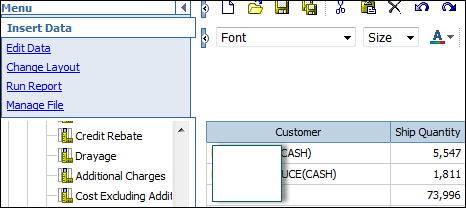
Crosstab Reports - इनका उपयोग विभिन्न अक्ष पर उत्पाद और क्षेत्र के साथ बेची गई मात्रा को दिखाने के लिए किया जाता है।
Charts- आप रेखांकन डेटा दिखाने के लिए चार्ट सम्मिलित कर सकते हैं। आप चार्ट को क्रॉस्टैब या सूची रिपोर्ट के साथ जोड़ सकते हैं।
आप क्वेरी स्टूडियो में डेटा स्रोत से ऑब्जेक्ट सम्मिलित करके एक नई रिपोर्ट बना सकते हैं। आप एक मौजूदा रिपोर्ट भी बदल सकते हैं और इसे अलग नाम से सहेज सकते हैं।
आप होम पेज पर Query my data ऑप्शन पर जाकर Query Studio खोल सकते हैं या आप जा सकते हैं Launch → Query Studio।

अगली स्क्रीन में, आपको रिपोर्ट में ऑब्जेक्ट जोड़ने के लिए एक पैकेज चुनने के लिए प्रेरित किया जाएगा। आप हाल ही में उपयोग किए गए पैकेज या फ्रेमवर्क मैनेजर में बनाए गए किसी अन्य पैकेज का चयन कर सकते हैं।

आप बाईं ओर सूचीबद्ध क्वेरी आइटम देख सकते हैं। आप डेटा जोड़ सकते हैं और रिपोर्ट को बचा सकते हैं।

आप क्वेरी स्टूडियो में एक मौजूदा रिपोर्ट खोल सकते हैं और बदलाव करने के बाद इसे एक अलग नाम से सहेज सकते हैं।
मौजूदा रिपोर्ट खोलने के लिए, उस रिपोर्ट के नाम का पता लगाएं और क्लिक करें जिसे आप खोलना चाहते हैं।
रिपोर्ट क्वेरी स्टूडियो में खुलती है।

या आप क्वेरी स्टूडियो लॉन्च कर सकते हैं और शीर्ष पर खुले विकल्प पर जा सकते हैं।
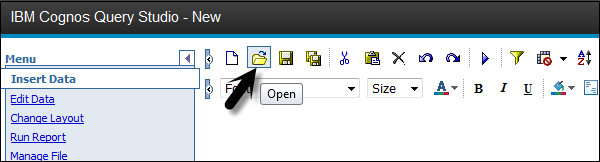
उपलब्ध फ़ोल्डर की सूची में रिपोर्ट खोजें → ठीक है

आप डेटा स्रोत से ऑब्जेक्ट जोड़ सकते हैं। प्रत्येक ऑब्जेक्ट में एक प्रतिनिधि आइकन होता है और एक रिपोर्ट में सभी निम्नलिखित वस्तुओं को सम्मिलित कर सकता है।


जब आप क्वेरी स्टूडियो में एक रिपोर्ट सहेजते हैं, तो यह क्वेरी परिभाषा को बचाता है। यह रिपोर्ट को सहेजते समय डेटा को सहेजता नहीं है। जब आप एक सप्ताह पहले सहेजी गई रिपोर्ट चलाते हैं, तो उस रिपोर्ट का डेटा डेटा स्रोत में हाल के परिवर्तनों को दर्शाता है।
किसी रिपोर्ट को सहेजने के लिए, शीर्ष पर स्थित सहेजें आइकन पर क्लिक करें।

अगली स्क्रीन में, नाम, विवरण और स्थान दर्ज करें जहाँ आप रिपोर्ट को सहेजना चाहते हैं → ठीक है।

किसी भिन्न नाम और स्थान के साथ रिपोर्ट सहेजना
नीचे दिए गए स्क्रीनशॉट में दिखाए अनुसार अलग-अलग नाम या अलग-अलग स्थान पर रिपोर्ट को सहेजने के लिए आप विकल्प के रूप में सेव का उपयोग कर सकते हैं।

Specify a name and location - विवरण शामिल करने के लिए, विवरण बॉक्स में वह जानकारी टाइप करें जिसे आप जोड़ना चाहते हैं।
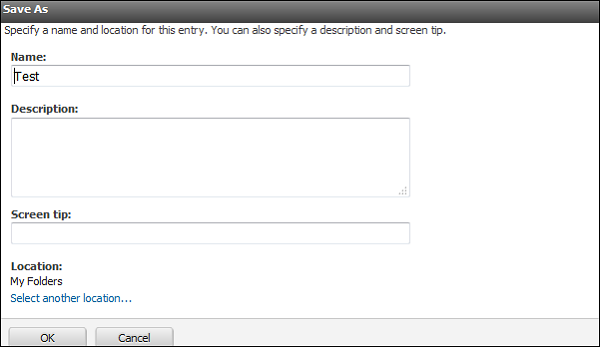
ओके पर क्लिक करें।
जब आप रिपोर्ट में डेटा स्रोत से डेटा अपडेट करते हैं तो क्वेरी स्टूडियो में एक रिपोर्ट चलती है। जब आप मौजूदा रिपोर्ट खोलते हैं या किसी रिपोर्ट में कोई बदलाव करते हैं, तो क्वेरी स्टूडियो फिर से रिपोर्ट चलाता है।
रिपोर्ट चलाने के लिए आप निम्नलिखित विकल्पों का उपयोग कर सकते हैं -
Run with Prompt- आप एक उपयोगकर्ता प्रॉम्प्ट का उपयोग करके एक रिपोर्ट चला सकते हैं। जब आप रिपोर्ट चलाते हैं, तो आपको मूल्य चुनने के लिए प्रेरित किया जाता है।
Run with all Data- सभी डेटा कमांड के साथ रन पूर्ण डेटा स्रोत का उपयोग करके रिपोर्ट चलाता है। रिपोर्ट चलाने में लंबा समय लग सकता है। यदि आप किसी रिपोर्ट में कई परिवर्तन करने की योजना बनाते हैं, तो डेटा की पंक्तियों को सीमित करके समय और कंप्यूटर संसाधनों को बचाने के लिए पूर्वावलोकन मोड में रिपोर्ट को चलाएं जो आपकी रिपोर्ट पुनर्प्राप्त करती है।
Preview Report with no Data- आप पूर्वावलोकन विकल्प का उपयोग कर सकते हैं जब आप यह देखना चाहते हैं कि रिपोर्ट कैसा दिखेगा। जब आप स्वरूपण परिवर्तन करना चाहते हैं तो यह उपयोगी है।
वह रिपोर्ट खोलें जिसे आप क्वेरी स्टूडियो में चाहते हैं। रन रिपोर्ट मेनू से, रिपोर्ट को चलाने का तरीका चुनें -
सभी डेटा का उपयोग करके रिपोर्ट चलाने के लिए, निम्न स्क्रीनशॉट में दिखाए गए अनुसार सभी डेटा के साथ चलाएँ क्लिक करें।

सीमित डेटा का उपयोग करके रिपोर्ट चलाने के लिए, लिमिटेड डेटा के साथ पूर्वावलोकन पर क्लिक करें।
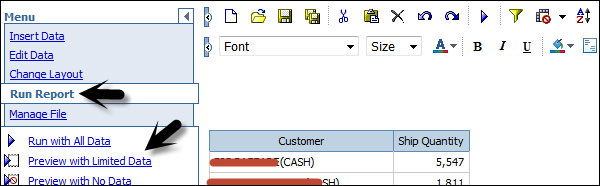
यदि रिपोर्ट पर आधारित पैकेज में डिज़ाइन फ़िल्टर होता है, तो प्रदर्शन में सुधार होता है।
बिना डेटा का उपयोग किए रिपोर्ट चलाने के लिए, No डेटा के साथ पूर्वावलोकन पर क्लिक करें।
पीडीएफ, एक्सएमएल और सीएसवी प्रारूप में एक रिपोर्ट चलाएं
आप पीडीएफ, एक्सएमएल या सीएसवी प्रारूप में एक रिपोर्ट चला सकते हैं। विभिन्न प्रारूपों में रिपोर्ट चलाने के लिए, रिपोर्ट का चयन करें और विकल्पों के साथ रन पर क्लिक करें।

उस प्रारूप का चयन करें जिसमें आप रिपोर्ट चलाना चाहते हैं। आप निम्न प्रारूपों में से चुन सकते हैं। प्रारूप का चयन करें और निम्न स्क्रीनशॉट में दिखाए अनुसार रन पर क्लिक करें।
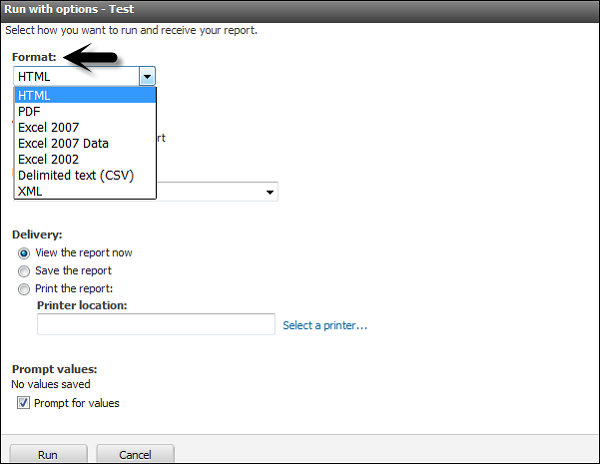
कागज पर एक प्रति प्राप्त करने के लिए आप एक रिपोर्ट भी प्रिंट कर सकते हैं। रिपोर्ट चलाते समय आप सीधे प्रिंटर स्थान में प्रवेश कर सकते हैं या आप रिपोर्ट को एक पीडीएफ प्रारूप में चला सकते हैं और बाद में आप रिपोर्ट का प्रिंटआउट ले सकते हैं।
सीधे रिपोर्ट का प्रिंट लेने के लिए, रिपोर्ट का चयन करें और विकल्पों के साथ रन पर क्लिक करें।
डिलीवरी मोड में, रिपोर्ट का चयन करें और निम्न स्क्रीनशॉट में दिखाए अनुसार स्थान दर्ज करें।

रिपोर्ट स्टूडियो एक वेब-आधारित टूल है, जिसका उपयोग रिपोर्ट डेवलपर्स द्वारा मल्टी पेज बनाने, कई डेटा स्रोतों के शीर्ष पर जटिल रिपोर्ट बनाने के लिए किया जाता है। आप बिक्री रिपोर्ट, सूची रिपोर्ट, खाता विवरण, बैलेंस शीट आदि बना सकते हैं।
रिपोर्ट स्टूडियो में रिपोर्ट कैसे बनाएँ?
रिपोर्ट स्टूडियो में रिपोर्ट बनाने के लिए, आपको उपयोगकर्ता इंटरफ़ेस पर अच्छी समझ होनी चाहिए। रिपोर्ट स्टूडियो उपयोगकर्ता इंटरफ़ेस दो भागों में विभाजित है -
- बाईं ओर एक्सप्लोरर बार।
- रिपोर्ट डिजाइन के लिए कार्य क्षेत्र

उपरोक्त स्क्रीनशॉट में तीन प्रमुख ब्लॉक हैं, जो इस प्रकार हैं -
Insertable Object Pane- सम्मिलित करने योग्य ऑब्जेक्ट फलक में वे ऑब्जेक्ट होते हैं जिन्हें आप किसी रिपोर्ट में जोड़ सकते हैं। इन वस्तुओं को कार्य क्षेत्र में खींचकर जोड़ा जा सकता है। इसमें शामिल हो सकते हैं -
स्रोत टैब (जिसमें पैकेज से आइटम होता है)।
डेटा आइटम (रिपोर्ट में बनाई गई क्वेरी)।
टूलबॉक्स (ग्राफिक्स जैसी विभिन्न वस्तुएं जो रिपोर्ट में जोड़ी जा सकती हैं)
Properties Pane- गुण फलक उन गुणों को सूचीबद्ध करता है, जिन्हें आप किसी रिपोर्ट में किसी ऑब्जेक्ट के लिए सेट कर सकते हैं। सहायता प्राप्त करने के लिए, संपत्ति का चयन करें और कीबोर्ड कुंजी F1 का उपयोग करें।
Work Area - कार्य क्षेत्र को उस क्षेत्र के रूप में जाना जाता है जहां रिपोर्ट तैयार की गई है।
रिपोर्ट स्टूडियो कैसे खोलें?
होम पेज पर, पर जाएं Launch → Report Studio → Select a Package या IBM Cognos स्वागत पृष्ठ में, रिपोर्ट स्टूडियो खोलने के लिए लेखक की उन्नत रिपोर्ट पर क्लिक करें।


रिपोर्ट स्टूडियो की होम स्क्रीन पर, आपके पास एक नई रिपोर्ट बनाने या मौजूदा रिपोर्ट खोलने का विकल्प होता है।

आपको उस प्रकार की रिपोर्ट का चयन करने के लिए प्रेरित किया जाएगा जिसे आप बनाना चाहते हैं। आपके पास विभिन्न रिपोर्ट प्रकारों का चयन करने का विकल्प है।
रिपोर्ट स्टूडियो में, आप विभिन्न प्रकार की रिपोर्ट बना सकते हैं। वे आपको डेटा को विभिन्न स्वरूपों में प्रस्तुत करने की अनुमति देते हैं जैसे सूची रिपोर्ट का उपयोग ग्राहक की जानकारी दिखाने के लिए किया जा सकता है।
The following reports can be created in Report Studio -
सूची रिपोर्ट
इस रिपोर्ट का उपयोग डेटा को विस्तृत प्रारूप में दिखाने के लिए किया जाता है। डेटा पंक्तियों और स्तंभों में दिखाया गया है और प्रत्येक कॉलम में डेटा आइटम के सभी मान शामिल हैं।
| त्रिमास | क्रम संख्या | मात्रा | राजस्व |
|---|---|---|---|
| Q4 | 101,035 | 105 | $ 4,200.00 |
| 101,037 | 90 | $ 8,470.80 | |
| 101,044 | 124 | $ 11,479.92 | |
| 101,052 | 193 | $ 15,952.42 | |
| 101,064 | 58 | $ 5,458.96 | |
| 101,065 | 78 | $ 7,341.36 | |
| 101,081 | 145 | $ 5,800.00 | |
| 101,092 | 81 | $ 7,623.72 | |
| 101,093 | 50 | $ 4,706.00 | |
| 101,103 | 139 | $ 5,560.00 |
क्रॉसटैब
सूची रिपोर्ट की तरह, एक क्रॉस टैब रिपोर्ट भी डेटा को पंक्ति और स्तंभों में दिखाती है, लेकिन डेटा कॉम्पैक्ट और विस्तृत नहीं है। पंक्तियों और स्तंभों के प्रतिच्छेदन बिंदुओं पर, आप सारांशित डेटा दिखाते हैं।

चार्ट
आप कॉलम, बार, क्षेत्र और लाइन चार्ट सहित कई चार्ट प्रकार बनाने के लिए रिपोर्ट स्टूडियो का उपयोग कर सकते हैं। आप इन चार्ट प्रकारों को संयोजित करने वाले कस्टम चार्ट भी बना सकते हैं।
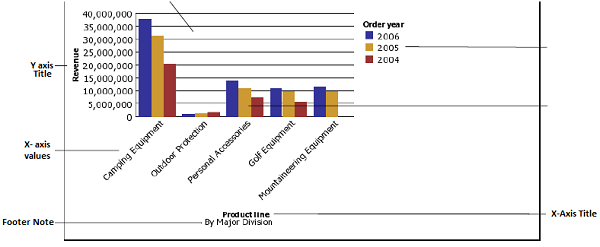
नक्शा
आप किसी विशेष क्षेत्र, देश या किसी स्थान के डेटा को प्रस्तुत करने के लिए रिपोर्ट स्टूडियो में नक्शे का उपयोग भी कर सकते हैं।
A map report consists of three parts -
- क्षेत्र परत
- बिंदु परत
- परत प्रदर्शित करें

अपराधी
रिपोर्ट चलाते समय किसी रिपोर्ट में रिपीट आइटम जोड़ने के लिए रिपीटर्स का उपयोग किया जाता है। एक पुनरावर्तक जोड़ने के लिए, उपकरण क्षेत्र से कार्य क्षेत्र में एक पुनरावर्तक खींचें।

एक सूची रिपोर्ट जो पंक्तियों और स्तंभों में डेटा दिखाती है और प्रत्येक सेल डेटाबेस में डेटा दिखाती है या आप सूची रिपोर्ट में कस्टम गणना भी जोड़ सकते हैं।
नई सूची रिपोर्ट बनाने के लिए, निम्न स्क्रीनशॉट में दिखाए गए अनुसार नया → ब्लैंक पर जाएं।

जब आप एक सूची रिपोर्ट का चयन करते हैं, तो आपको रिपोर्ट स्टूडियो में रिपोर्ट की निम्न संरचना मिलती है। आपको रिपोर्ट संरचना पर बाईं ओर पैकेज से ऑब्जेक्ट को खींचें।
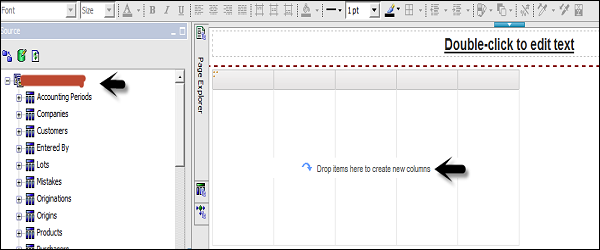
आप उस रिपोर्ट का शीर्षक भी संपादित कर सकते हैं जो रिपोर्ट चलाने के बाद दिखाई देगी।
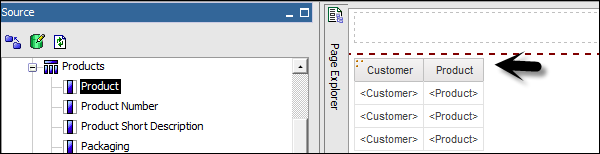

रिपोर्ट स्वरूपण के लिए आप शीर्ष पर विभिन्न उपकरणों का उपयोग कर सकते हैं। किसी रिपोर्ट को सहेजने के लिए, सेव बटन पर क्लिक करें। रिपोर्ट चलाने के लिए, रन


एक बार रिपोर्ट सहेजने के बाद, आपके पास इसे सार्वजनिक फ़ोल्डर या My फ़ोल्डर में सहेजने का विकल्प होता है।

जब आप रन विकल्प पर क्लिक करते हैं, तो आप रिपोर्ट को चलाने के लिए विभिन्न प्रारूपों का चयन कर सकते हैं।



आपको उस प्रकार की रिपोर्ट का चयन करने के लिए प्रेरित किया जाएगा जिसे आप बनाना चाहते हैं। आपके पास विभिन्न रिपोर्ट प्रकारों से चयन करने का विकल्प है।

रिपोर्ट के प्रकार के रूप में क्रॉसस्टैब का चयन करें और ठीक पर क्लिक करें।
Crosstab रिपोर्ट की संरचना को निम्न स्क्रीनशॉट में दिखाया गया है।

सम्मिलित करने योग्य ऑब्जेक्ट्स फलक में, स्रोत टैब पर, उस डेटा आइटम पर क्लिक करें जिसे आप क्रोस्टैब में जोड़ना चाहते हैं और इसे पंक्तियों या स्तंभों पर खींचें।

एक काली पट्टी इंगित करती है कि आप डेटा आइटम को कहां छोड़ सकते हैं। अतिरिक्त डेटा आइटम सम्मिलित करने के लिए ऊपर दिए गए चरणों को दोहराएं।
आप पंक्तियों या स्तंभों में आयाम जोड़ते हैं और क्रॉस्टैब में माप जोड़ने के लिए, उपायों को अपने इच्छित उपायों पर खींचें।

जब आप रिपोर्ट चलाते हैं, तो एक क्रॉसस्टैब रिपोर्ट उत्पन्न होती है जिसमें एक किनारे होता है।
एक Crosstab स्वरूपण
आप आवश्यकता के अनुसार उन्हें स्वरूप देने के लिए क्रोस्टैब को भी प्रारूपित कर सकते हैं। जब आप सभी पंक्तियों, स्तंभों, तथ्य कोशिकाओं या क्रॉसस्टैब के लिए प्रारूपण निर्दिष्ट करते हैं, तो स्वरूपण स्वचालित रूप से आपके द्वारा जोड़े गए किसी भी नए आइटम पर लागू होता है।
क्रॉस्टैब स्टाइल ऑर्डर
जब आप फ़ॉन्ट रंग, पंक्तियों और स्तंभों जैसी शैलियों को लागू करते हैं, तो इसे निम्नलिखित क्रम में लागू किया जाता है।
- क्रॉसस्टैब तथ्य कोशिकाएं
- सबसे बाहरी पंक्तियों में तथ्य कोशिकाएं
- फैक्टर कोशिकाएं अंतरतम पंक्तियों में
- सबसे बाहरी स्तंभों में तथ्य कोशिकाएं
- अंतरतम कॉलम में तथ्य कोशिकाएं
- क्रॉसस्टैब चौराहों
क्रॉस्टैब का प्रारूपण करने के लिए, क्रॉस्टैब में कहीं भी क्लिक करें। गुण फलक के शीर्षक पट्टी में चयन पूर्वज बटन पर क्लिक करें और फिर निम्न स्क्रीनशॉट में दिखाए गए अनुसार क्रोस्टैब पर क्लिक करें।

गुण फलक में, इच्छित गुण क्लिक करें और फिर एक मान निर्दिष्ट करें। उदाहरण के लिए, यदि आप एक पृष्ठभूमि रंग निर्दिष्ट करना चाहते हैं, तो पृष्ठभूमि रंग पर क्लिक करें और वह रंग चुनें जिसे आप उपयोग करना चाहते हैं।

आप पंक्ति या स्तंभ पर राइट-क्लिक भी कर सकते हैं और चयन सदस्य फैक्ट सेल पर क्लिक कर सकते हैं। गुण फलक में, इच्छित गुण क्लिक करें और फिर एक मान निर्दिष्ट करें।
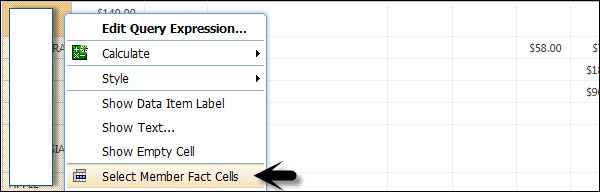
रिपोर्ट स्टूडियो में, आप कई चार्ट प्रकार बना सकते हैं जैसे कॉलम, बार, क्षेत्र, लाइन चार्ट या एक कस्टम चार्ट जो इन चार्ट प्रकारों को जोड़ती है।


स्रोत टैब में, क्वेरी का विस्तार करें।
- माप (y- अक्ष) ड्रॉप ज़ोन में आय खींचें।
- श्रृंखला ड्रॉप ज़ोन में वर्तमान वर्ष खींचें।
- श्रेणियों (x- अक्ष) ड्रॉप ज़ोन पर ऑर्डर खींचें।

उपरोक्त स्क्रीनशॉट में दिखाए अनुसार वस्तुओं को खींचें।

शीर्ष पर टूल बार का उपयोग करके चार्ट को सहेजें। पिछले विषय में बताए अनुसार इसे सार्वजनिक या मेरे फ़ोल्डर में सहेजें। चार्ट प्रारूप में परिणाम देखने के लिए रिपोर्ट चलाएँ।
आप एक रिपीटर टेबल या कॉग्नोस रिपोर्ट स्टूडियो में एक मैप रिपोर्ट भी बना सकते हैं।
विभिन्न रिपोर्ट फ़ंक्शंस हैं जिनका उपयोग कॉग्नोस रिपोर्ट में किया जा सकता है।
इन विभिन्न रिपोर्ट कार्यों में कुछ शामिल हैं -
_days_between
इस फ़ंक्शन का उपयोग दो डेटाइम अभिव्यक्तियों के बीच दिनों की संख्या का प्रतिनिधित्व करने वाले सकारात्मक या नकारात्मक संख्या को वापस करने के लिए किया जाता है। अगर एक टाइमस्टैम्प_पीएक्स 1 <टाइमस्टैम्प_एक्सपी 2 तो परिणाम एक नंबर होगा।
कैसे इस्तेमाल करे
_days_between(timestamp_exp1, timestamp_exp2)_days_to_end_of_month
इस फ़ंक्शन का उपयोग डेटाइम एक्सप्रेशन टाइमस्टैम्प_exp द्वारा प्रतिनिधित्व महीने में शेष दिनों की संख्या का प्रतिनिधित्व करने वाली संख्या को वापस करने के लिए किया जाता है।
कैसे इस्तेमाल करे
_days_to_end_of_month(timestamp_exp)_first_of_month
इस फ़ंक्शन का उपयोग एक डेटाटाइम वापस करने के लिए किया जाता है जो कि टाइमस्टैम्प_एक्सएक्स द्वारा प्रस्तुत महीने का पहला दिन है।
_add_days
इस फ़ंक्शन का उपयोग timestamp_exp पर पूर्णांक_ डेक्स दिनों को जोड़ने से उत्पन्न डेटाइम को वापस करने के लिए किया जाता है।
कैसे इस्तेमाल करे
_add_days(timestamp_exp, integer_exp)_add_months
इस फ़ंक्शन का उपयोग टाइमस्टैम्प_exp में integer_exp महीने जोड़ने से उत्पन्न डेटाइम को वापस करने के लिए किया जाता है।
कैसे इस्तेमाल करे
_add_months(timestamp_exp, integer_exp)_add_years
इस फ़ंक्शन का उपयोग पूर्णांक_ डेढ़ साल के टाइमस्टैम्प_एक्सएक्स में जोड़ने से उत्पन्न डेटाइम को वापस करने के लिए किया जाता है।
कैसे इस्तेमाल करे
_add_years(timestamp_exp, integer_exp)_age
इस फ़ंक्शन का उपयोग उस संख्या को वापस करने के लिए किया जाता है जो कि YYYYMMDD प्रारूप (वर्ष, महीने, दिन) में आज की तारीख से टाइमस्टैम्प_exp को घटाकर प्राप्त की जाती है।
कैसे इस्तेमाल करे
_age(timestamp_exp)_सप्ताह के दिन
इस फ़ंक्शन का उपयोग सप्ताह के दिन (1 और 7 के बीच) में करने के लिए किया जाता है, जहां 1 सप्ताह का पहला दिन होता है जैसा कि पूर्णांक_999 द्वारा इंगित किया जाता है (1 और 7 के बीच, 1 सोमवार और 7 रविवार होने के नाते)। ध्यान दें कि आईएसओ 8601 मानक में, एक सप्ताह की शुरुआत सोमवार के दिन से होती है। 1. उत्तरी अमेरिका में जहां रविवार सप्ताह का पहला दिन होता है 7 दिन।
कैसे इस्तेमाल करे
_day_of_week(timestamp_exp, integer_exp)_day_of_year
इस फ़ंक्शन का उपयोग वर्ष के दिन के लिए दिनांक_ exp (1 से 366) में अध्यादेश वापस करने के लिए किया जाता है। इसे जूलियन दिवस के रूप में भी जाना जाता है।
कैसे इस्तेमाल करे
_day_of_year(timestamp_exp)इनकी तरह, कई अन्य रिपोर्ट फ़ंक्शन भी हैं जिनका उपयोग किया जा सकता है।
इसका उपयोग यह सुनिश्चित करने के लिए किया जाता है कि आपकी रिपोर्ट में कोई त्रुटि नहीं है। जब Cognos के पुराने संस्करण में बनाई गई रिपोर्ट को अपग्रेड किया गया है तो यह स्वचालित रूप से मान्य है।
एक रिपोर्ट को मान्य करने के लिए, टूल मेनू पर जाएं और निम्न स्क्रीनशॉट में दिखाए अनुसार वैलिडेट बटन पर क्लिक करें।


विभिन्न मान्यता स्तर हैं -
Error - क्वेरी से लौटी सभी त्रुटियों को पुनः प्राप्त करने के लिए।
Warning - क्वेरी से लौटे सभी त्रुटियों और चेतावनियों को पुनः प्राप्त करने के लिए।
Key Transformation - महत्वपूर्ण परिवर्तन चरणों को पुनः प्राप्त करने के लिए।
Information - क्वेरी योजना और निष्पादन से संबंधित अन्य जानकारी प्राप्त करने के लिए।

आप विभिन्न विकल्पों के साथ रिपोर्ट चला सकते हैं। रिपोर्ट विकल्प सेट करने के लिए, रन विकल्प पर जाएं।
You get different options -
Format - आप विभिन्न प्रारूप से चयन कर सकते हैं।

To select Paper size - आप विभिन्न पेपर आकार, अभिविन्यास से चयन कर सकते हैं।
Select Data mode - सभी डेटा, सीमित डेटा, और कोई डेटा नहीं।
Language - वह भाषा चुनें जिसमें आप रिपोर्ट चलाना चाहते हैं।
प्रति पृष्ठ पंक्तियाँ और शीघ्र विकल्प, आदि।

रिपोर्ट प्रशासन आपको रिपोर्ट स्तर पर विभिन्न उपयोगकर्ताओं को अनुमति देने की अनुमति देता है। आप विभिन्न अन्य गुणों जैसे आउटपुट संस्करण, अनुमतियाँ, सामान्य गुण आदि को परिभाषित कर सकते हैं।
रिपोर्ट गुण और अनुमतियाँ टैब खोलने के लिए, IBM Cognos मुख पृष्ठ में और विकल्प पर जाएँ।

आप अधिक विकल्पों में निम्नलिखित क्रियाओं का चयन कर सकते हैं -
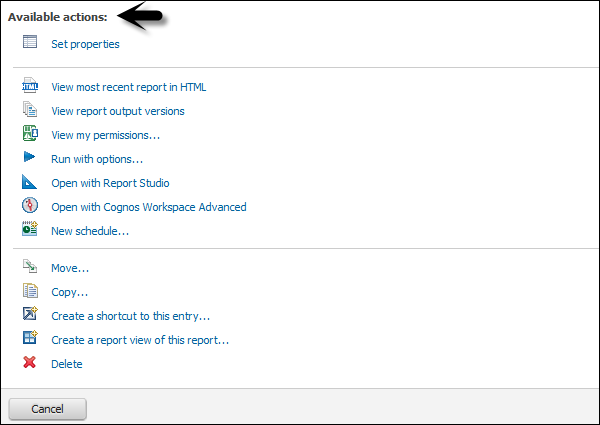
अनुमति टैब में, आप इस प्रविष्टि के लिए पहुँच अनुमतियाँ निर्दिष्ट कर सकते हैं। डिफ़ॉल्ट रूप से, एक प्रविष्टि माता-पिता से इसकी पहुंच की अनुमति प्राप्त करती है। आप इस प्रविष्टि के लिए स्पष्ट रूप से सेट की गई अनुमतियों के साथ उन अनुमतियों को ओवरराइड कर सकते हैं।

आप अधिक विकल्पों में किसी रिपोर्ट को स्थानांतरित, कॉपी या हटा सकते हैं। आप रिपोर्ट का शॉर्टकट प्रविष्टि या रिपोर्ट दृश्य बना सकते हैं।
फ़िल्टर का उपयोग उस डेटा को सीमित करने के लिए किया जाता है जिसे आप अपनी रिपोर्ट में चाहते हैं। आप कॉग्नोस रिपोर्ट में एक या एक से अधिक फ़िल्टर लागू कर सकते हैं और रिपोर्ट डेटा को फ़िल्टर शर्तों से मिलती है। आप आवश्यकता के अनुसार एक रिपोर्ट में विभिन्न कस्टम फ़िल्टर बना सकते हैं।
- द्वारा फ़िल्टर करने के लिए कॉलम का चयन करें।
- फ़िल्टर बटन से ड्रॉप डाउन सूची पर क्लिक करें।
- कस्टम फ़िल्टर बनाएँ।
- फ़िल्टर स्थिति संवाद प्रदर्शित करता है।

अगली विंडो में, फ़िल्टर के मापदंडों को परिभाषित करें।
Condition - अपनी पसंद देखने के लिए सूची तीर पर क्लिक करें (निम्न मान दिखाएँ या न दिखाएं)।
Values - अपनी पसंद देखने के लिए सूची तीर पर क्लिक करें।
Keywords - आप मूल्यों की सूची के भीतर विशिष्ट मूल्यों के लिए खोज करने की अनुमति देता है।
Values List- फ़ील्ड मान दिखाता है जिसे आप फ़िल्टर मान के रूप में उपयोग कर सकते हैं। आप एक या कई का चयन कर सकते हैं। एकाधिक मान जोड़ने के लिए तीर बटन का उपयोग करें।
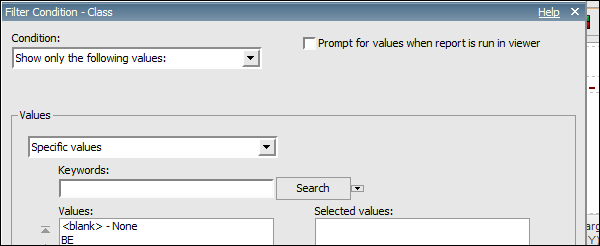
एक मान का चयन करें और चयनित कॉलम में मान को स्थानांतरित करने के लिए दाईं ओर इंगित करने वाले तीर पर क्लिक करें। आप टोन समय पर कई मान जोड़ने के लिए Ctrl कुंजी का उपयोग कर सकते हैं। फ़िल्टर परिभाषित होने पर ठीक पर क्लिक करें।
Note- आप क्वेरी एक्सप्लोरर पेज में फिल्टर देख सकते हैं और पेज एक्सप्लोरर नहीं। आप क्वेरी एक्सप्लोरर पर जा सकते हैं और फ़िल्टर देख सकते हैं।

एक फ़िल्टर हटाना
निम्नलिखित चरणों का उपयोग करके एक फ़िल्टर को हटाया जा सकता है -
उपरोक्त स्क्रीनशॉट में दिखाए अनुसार क्वेरी एक्सप्लोरर पर जाएं
क्वेरी पर क्लिक करें और विंडो के ऊपरी दाहिने हिस्से में डिटेल फिल्टर्स फलक का पता लगाएँ जैसा कि ऊपर स्क्रीनशॉट में दिखाया गया है
उस फ़िल्टर का चयन करें जिसे आप हटाना चाहते हैं और डिलीट बटन दबाएं
आप किसी फ़िल्टर को काट / कॉपी भी कर सकते हैं

आप व्यवसाय की आवश्यकता के अनुसार अपनी रिपोर्ट में कस्टम गणना जोड़ सकते हैं। ऑपरेटरों की मदद से, विभिन्न गणनाओं को जोड़ा जा सकता है जैसे कि आप बोनस के रूप में एक नया मूल्य वेतन * 0.2 जोड़ना चाहते हैं।
एक रिपोर्ट में गणना बनाने के लिए -
- रिपोर्ट में आइटम का चयन करें।
- सम्मिलित गणना बटन पर क्लिक करें और प्रदर्शन करने के लिए गणना का चयन करें।
Note - गणना जो आपके द्वारा चयनित आइटम पर लागू नहीं होती है, उन्हें बाहर निकाल दिया जाता है।

रिपोर्ट में जोड़े गए ऑपरेंड या गणना किए गए आइटम का नाम बदलने के लिए, कस्टम पर क्लिक करें। गणना आपकी रिपोर्ट में एक नई पंक्ति या एक कॉलम के रूप में दिखाई देती है।

ड्रिलिंग
ड्रिल अप और ड्रिल डाउन का उपयोग सूचना के स्तरों के बीच जाकर विश्लेषण करने के लिए किया जाता है। ड्रिल डाउन का उपयोग न्यूनतम स्तर तक अधिक विस्तृत जानकारी देखने के लिए किया जाता है और परिणामों की तुलना करने के लिए ड्रिल का उपयोग किया जाता है।
एकल पंक्ति या स्तंभ में नीचे या ऊपर ड्रिल करने के लिए, लेबल टेक्स्ट पर पॉइंटर को तब तक रोकें जब तक कि प्लस साइन (+) वाले आइकन और कैरेट ड्रिल डाउन आइकन दिखाई न दें और टेक्स्ट रेखांकित हो जाए, और फिर क्लिक करें।
एक पंक्ति और स्तंभ दोनों को एक साथ नीचे या ऊपर ड्रिल करने के लिए, पंक्ति और स्तंभ के चौराहे पर मूल्य पर क्लिक करें और फिर फिर से क्लिक करें।
विश्लेषण स्टूडियो का उपयोग उन वस्तुओं पर ध्यान केंद्रित करने के लिए किया जाता है जो व्यवसाय के लिए महत्वपूर्ण हैं। आप शीर्ष और निचले कलाकारों की तरह तुलना, प्रवृत्ति विश्लेषण और विश्लेषण कर सकते हैं और आपको दूसरों के साथ अपने विश्लेषण को साझा करने की अनुमति भी दे सकते हैं।
विश्लेषण स्टूडियो का उपयोग न केवल बीआई विश्लेषकों द्वारा किया जाता है, बल्कि उन व्यापार उपयोगकर्ताओं द्वारा भी किया जाता है जो व्यवसाय को समझते हैं और ऐतिहासिक डेटा का उपयोग करके व्यावसायिक प्रश्नों के उत्तर खोजना चाहते हैं।
आप डेटा और उसके सापेक्ष महत्व के बीच संबंधों को समझने के लिए डेटा की तुलना और हेरफेर करने के लिए विश्लेषण स्टूडियो का उपयोग कर सकते हैं। आप राजस्व वृद्धि का आकलन करना चाहते हैं या शीर्ष कलाकारों की पहचान करना चाहते हैं, विश्लेषण स्टूडियो आपको विश्लेषण के लिए फ़िल्टरिंग, गणना और समर्थन की आवश्यकता प्रदान करता है।
इंटरफेस
विश्लेषण स्टूडियो में कई क्षेत्र होते हैं जो निम्नलिखित क्षेत्रों में दिखाए जाते हैं और साथ ही साथ विस्तार से समझाया जाता है।

Insertable Object Pane - सम्मिलित करने योग्य ऑब्जेक्ट्स फलक के स्रोत टैब में विश्लेषण के लिए चयनित पैकेज के लिए स्रोत ट्री होता है।
Information Pane - सूचना फलक स्रोत ट्री में चयनित आइटम से संबंधित नाम, स्तर, विशेषताएँ (यदि कोई हो), और एकत्रीकरण, साथ ही डेटा मॉडलर द्वारा प्रदान की गई कोई अतिरिक्त जानकारी दिखाता है।
Properties Pane - आप अलग-अलग कमांड चलाने के बजाय कई बदलाव करने और उन्हें एक ही समय पर लागू करने के लिए गुण फलक का उपयोग कर सकते हैं।
Work Area- इस क्षेत्र में विश्लेषण करने के लिए क्रॉसस्टैब या चार्ट शामिल हैं। आप विश्लेषण को क्रोस्टैब, चार्ट या दोनों के संयोजन के रूप में प्रदर्शित कर सकते हैं।
और अंत में वहाँ है Overview Area भी।
विश्लेषण स्टूडियो में एक विश्लेषण बनाने के लिए, आपको डेटा स्रोत के रूप में एक पैकेज का चयन करना होगा। आप एक नया विश्लेषण बना सकते हैं या एक मौजूदा विश्लेषण का उपयोग करके संदर्भ को सहेजने से पहले उसका नाम बदलकर एक नया विश्लेषण बना सकते हैं।
विश्लेषण बनाने के लिए - उस पैकेज का चयन करें जिसे आप सार्वजनिक फ़ोल्डर से उपयोग करना चाहते हैं। निम्न स्क्रीनशॉट में दिखाए अनुसार रिपोर्ट स्टूडियो पर जाएं।

एक नई संवाद विंडो में, रिक्त विश्लेषण या डिफ़ॉल्ट विश्लेषण का चयन करें।
Blank Analysis - कार्य क्षेत्र में एक खाली क्रॉसस्टैब के साथ एक खाली विश्लेषण शुरू होता है।
Default Analysis - एक डिफ़ॉल्ट विश्लेषण पैकेज के लिए डिफ़ॉल्ट विश्लेषण का उपयोग करता है जैसा कि कॉग्नोस कनेक्शन में परिभाषित किया गया है या क्रॉस्टैब पंक्तियों और स्तंभों के लिए डेटा स्रोत में पहले दो आयाम और क्रॉस्टैब माप के लिए डेटा स्रोत में पहला उपाय है।
चयन करने के बाद, ठीक पर क्लिक करें। विश्लेषण स्टूडियो शुरू होता है। विश्लेषण में आप जिन वस्तुओं का उपयोग कर सकते हैं, वे सम्मिलित योग्य ऑब्जेक्ट फलक में सूचीबद्ध हैं।

विश्लेषण को बचाने के लिए, आप शीर्ष स्क्रीनशॉट पर दिखाए गए अनुसार सेव बटन पर क्लिक कर सकते हैं।

विश्लेषण और स्थान का नाम दर्ज करें → फिर ठीक पर क्लिक करें।
मौजूदा विश्लेषण को खोलने के लिए, उस विश्लेषण के नाम का पता लगाएं जिसे आप खोलना चाहते हैं और उस पर क्लिक करें। इसे एनालिसिस स्टूडियो में खोला गया है।

आप आवश्यकता के अनुसार कोई भी बदलाव कर सकते हैं। विश्लेषण सहेजें।
आप मौजूदा विश्लेषण में काम करते हुए एक नया विश्लेषण भी खोल सकते हैं, टूलबार पर नए बटन पर क्लिक करें। नया विश्लेषण डालने योग्य ऑब्जेक्ट फलक में स्रोत ट्री की स्थिति को बनाए रखता है और विश्लेषण आइटम टैब पर किसी भी आइटम को बनाए रखता है।
कॉग्नोस इवेंट स्टूडियो एक वेब-आधारित उपकरण है, जो आपको डेटा को मॉनिटर करने और कार्य को करने के लिए एजेंटों को बनाने और प्रबंधित करने की अनुमति देता है, जब डेटा पूर्वनिर्धारित थ्रेसहोल्ड से मिलता है।
आयोजन
आप किसी कार्य को करने के लिए ईवेंट स्थिति निर्दिष्ट कर सकते हैं। डेटा पैकेज में ईवेंट को क्वेरी एक्सप्रेशन के रूप में परिभाषित किया जाता है।
जब कोई रिकॉर्ड ईवेंट की स्थिति से मेल खाता है, तो यह एक एजेंट को कार्य करने के लिए प्रेरित करता है। जब कोई एजेंट चलाता है, तो यह किसी भी घटना के उदाहरणों के लिए डेटा की जांच करता है।
घटना का उदाहरण
एक एजेंट डेटा की निगरानी करता है, प्रत्येक घटना का उदाहरण पता लगाया जाता है। कार्य निष्पादन नियम यह निर्धारित करने के लिए किए जाते हैं कि क्या कोई एजेंट कार्य करेगा। टास्क फ़्रीक्वेंसी परिभाषित करती है कि प्रत्येक घटना के उदाहरण के लिए एक कार्य को एक बार या दोहराया जाना चाहिए।

घटना सूची
आप प्रदर्शन किए गए कार्य के अनुसार घटना को वर्गीकृत कर सकते हैं। इवेंट सूची उन सभी घटनाओं को दिखाती है जो एक एजेंट द्वारा निष्पादित की जाती हैं। विभिन्न घटना वर्गीकरण में शामिल हैं -
- New
- चल रहा है और बदल गया है
- चल रहा है और अपरिवर्तित है
- Ceased
एक ईवेंट कुंजी का उपयोग यह निर्धारित करने के लिए किया जाता है कि कोई ईवेंट नया है, चल रहा है, लेकिन बदल गया है, चल रहा है और अपरिवर्तित है, या बंद है। इवेंट स्टूडियो पिछले भाग में पाए गए प्रत्येक एजेंट के साथ चलाए गए इवेंट इंस्टेंस की तुलना करता है। यह सुनिश्चित करने के लिए कि यह तुलना के लिए घटना के उदाहरणों से सही रूप से मेल खाता है, आपको एक घटना कुंजी को परिभाषित करना होगा। ईवेंट कुंजी डेटा आइटमों का संयोजन है जो विशिष्ट रूप से एक घटना उदाहरण को परिभाषित करता है।
एजेंट
एक एजेंट घटना की घटनाओं की जांच करने के लिए चलाता है। एक एजेंट घटनाओं के लिए एक कार्य करता है जो निष्पादन नियमों को पूरा करता है।
कार्य
एक कार्य का उपयोग उपयोगकर्ताओं को व्यावसायिक घटना में बदलाव के बारे में सूचित करने के लिए किया जा सकता है। उपयोगकर्ता घटना के अनुसार उचित कार्रवाई कर सकते हैं।
आप निम्न कार्यों के लिए एक कार्य बना सकते हैं -
- एक आइटम जोड़ें
- एक ईमेल भेजो
- एक नया आइटम प्रकाशित करें
- एक नौकरी चलाते हैं
- एक आयात चलाएँ
- एक निर्यात और कई और अधिक चलाएं।
एक एजेंट व्यापार उपयोगकर्ताओं को सूचित करने के लिए विभिन्न अधिसूचना विधियों का उपयोग कर सकता है। एक एजेंट व्यावसायिक उपयोगकर्ताओं को इसके द्वारा सूचित कर सकता है -
- व्यापार उपयोगकर्ताओं के लिए एक ईमेल।
- उपयोगकर्ताओं द्वारा अक्सर उपयोग किए जाने वाले फ़ोल्डर में समाचार आइटम प्रकाशित करना।
व्यापार उपयोगकर्ताओं के लिए ईमेल
आप रिपोर्ट कार्य या ईमेल कार्य का उपयोग करके लोगों को ईमेल द्वारा सूचित कर सकते हैं। आपको यह तय करने में मदद करने के लिए कि किस विधि का उपयोग करना है, आपको यह समझना चाहिए कि वे कैसे भिन्न हैं।
आप रिपोर्ट कार्य या ईमेल कार्य का उपयोग कर सकते हैं -
- एक ईमेल संदेश भेजने के लिए।
- निर्दिष्ट आउटपुट प्रारूपों में एकल रिपोर्ट संलग्न करने के लिए।
- यदि आप केवल एक HTML रिपोर्ट संलग्न करते हैं और शरीर फ़ील्ड को खाली छोड़ देते हैं, तो रिपोर्ट संदेश निकाय में दिखाई देती है।
- निर्दिष्ट आउटपुट प्रारूपों के लिए एक ही रिपोर्ट के लिंक जोड़ने के लिए।
समाचार प्रकाशित हुआ
इसमें, आप एक समाचार आइटम / शीर्षक को एक फ़ोल्डर में प्रकाशित कर सकते हैं, जिसकी सामग्री को कॉग्नोस नेविगेटर पोर्टलेट और किसी भी फ़ोल्डर दृश्य में देखा जा सकता है। जब कोई व्यवसाय उपयोगकर्ता शीर्षक पर क्लिक करता है, तो वह सामग्री को खोल सकता है या इसे वेब पेज के रूप में देख सकता है।